技(jì )術文(wén)檔 2021年3月2日
本手冊适用(yòng)于LSI芯片Raid卡
包括但不限于Inspur 2008/2108 Raid卡、LSI 9240/9260/9261/ 9271 等Raid卡。
不同型号的Raid卡在某些功能(néng)上的支持性不同(例如Inspur2008 Raid卡需要有(yǒu)授權才支持Raid5),具(jù)體(tǐ)因您的配置而定。
參考文(wén)檔:http://www.data-sos.cn/4165.html
服務(wù)器開機自檢到浪潮logo畫面後,下一步就會進入Raid卡自檢過程,此時顯示器上會出現Ctrl -H提示,如下圖:
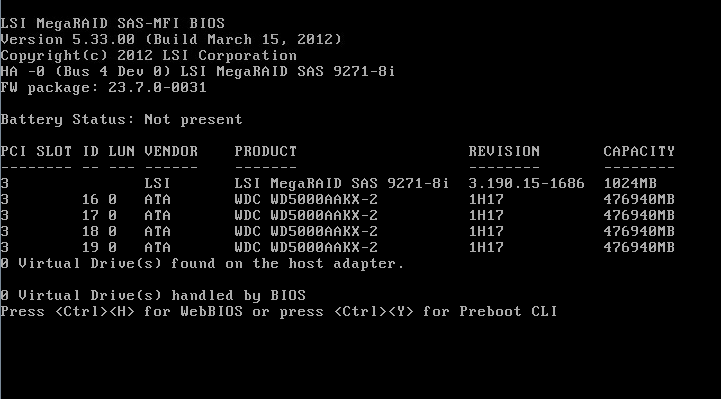
按下Ctrl -H組合鍵後,自檢完成就會進入Raid卡配置界面,如下圖。在這裏可(kě)以看到Raid卡的型号和Firmware固件版本,點擊【Start】按鈕進入Raid卡主頁(yè)。
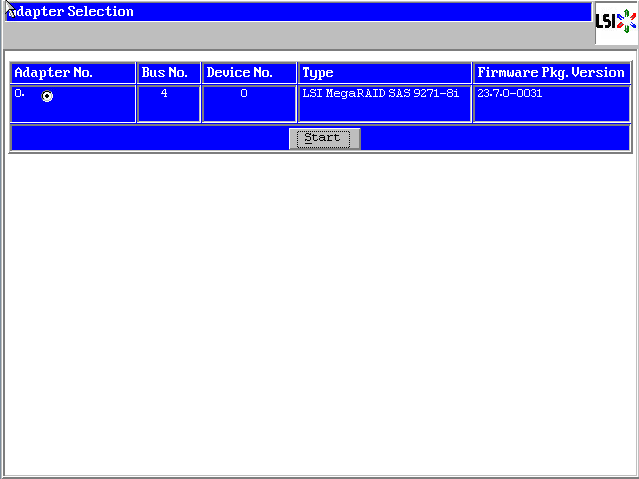
Raid卡首頁(yè)叫作(zuò)WebBIOS,如下圖。左側是功能(néng)菜單,右側可(kě)以看到所有(yǒu)物(wù)理(lǐ)磁盤,本例安(ān)裝(zhuāng)了4塊500G硬盤,後面所有(yǒu)的配置都可(kě)以在這裏完成!
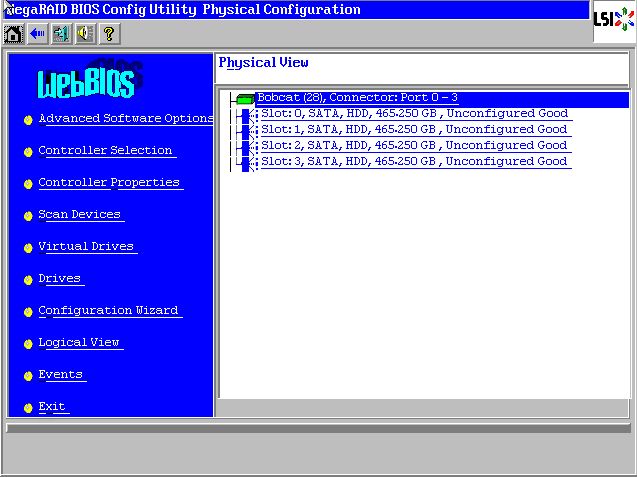
Raid0的配置過程與Raid1大緻相同,唯一不同是在選擇Raid級别這一步選擇Raid0即可(kě)。
具(jù)體(tǐ)步驟請參考下一節
友情提示:Raid0雖然可(kě)以大幅提高讀寫性能(néng),但是有(yǒu)數據丢失風險,請您慎重考慮!
在WebBIOS主頁(yè)點擊【Configuration Wizard】,打開配置向導
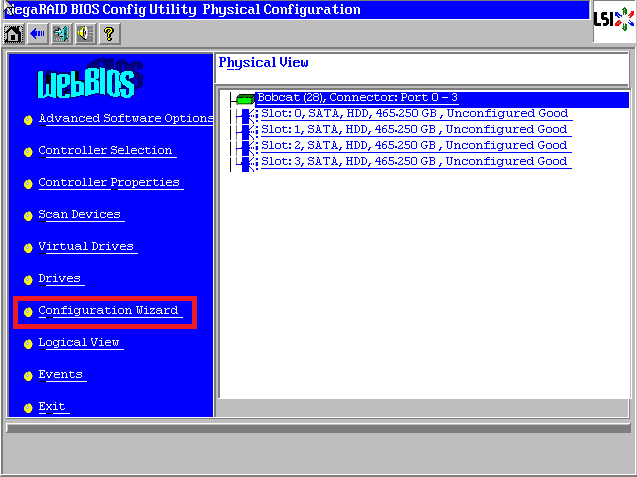
選擇【Add Configuration】,點擊【Next】下一步
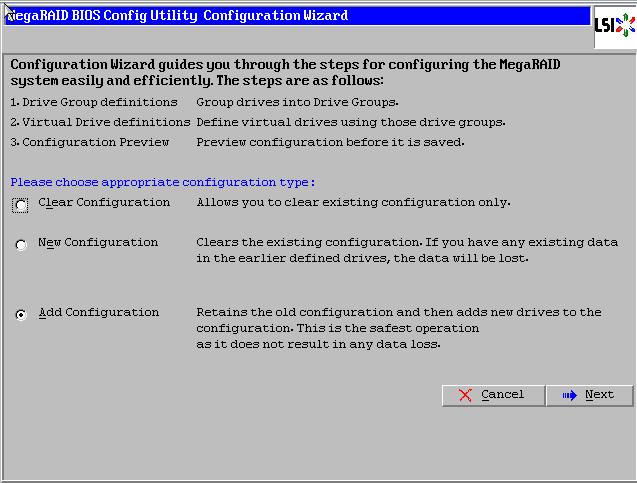
選擇【Manual Configuration】,點擊【Next】下一步
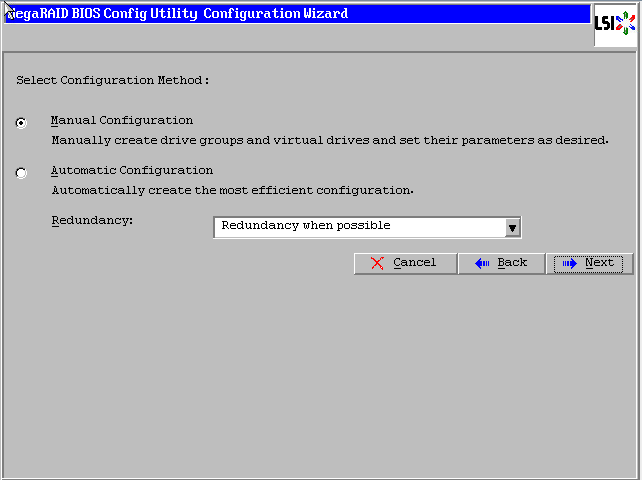
左側方框内可(kě)以看到所有(yǒu)未使用(yòng)的硬盤。因為(wèi)要做Raid1,我們選擇前兩塊,然後點擊下方的【Add to Array】将其加入到右側方框内。
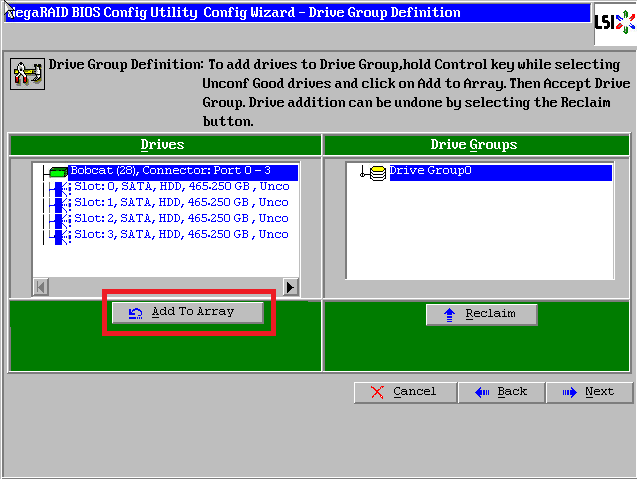
點擊【Accept DG】,創建磁盤組
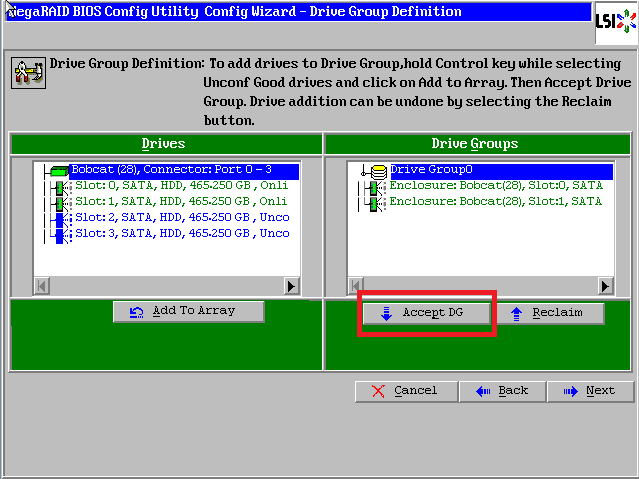
點擊【Next】下一步
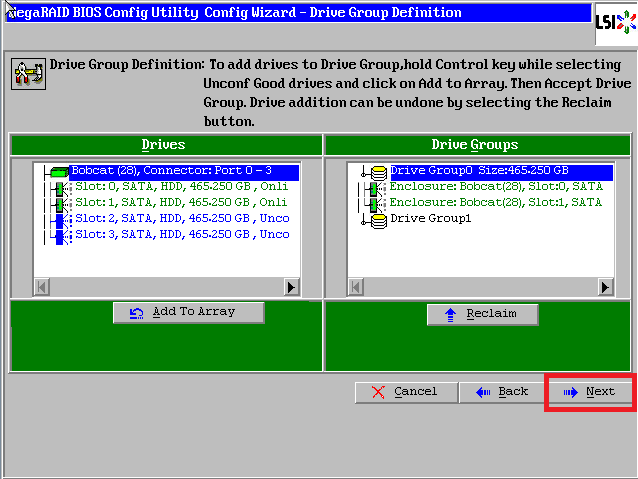
點擊【Add to SPAN】,将剛才創建好的磁盤組加入到右側方框内
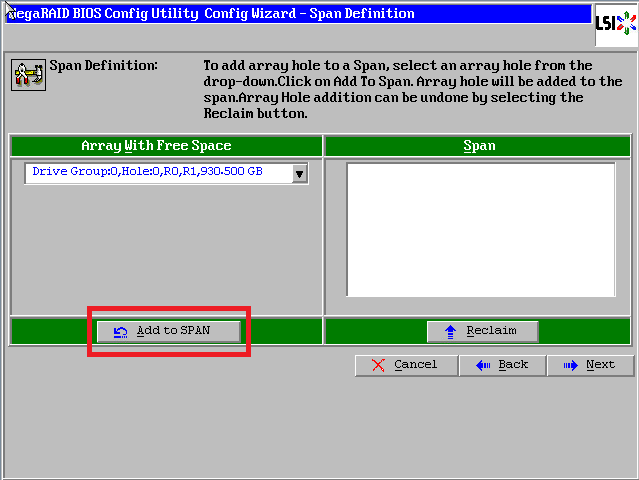
點擊【Next】下一步
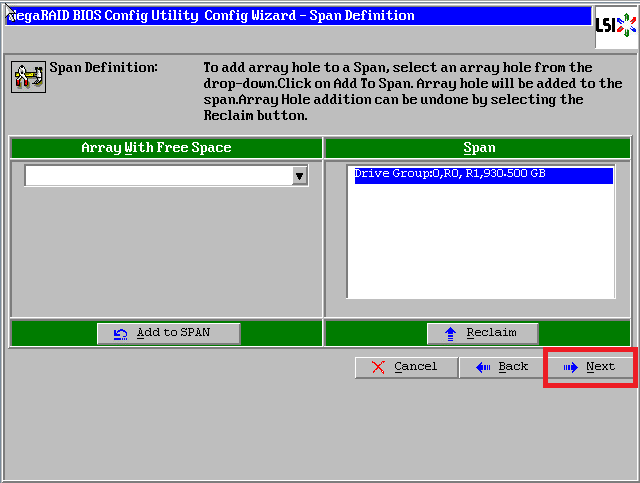
陣列參數配置:第一個參數”Raid Level”選擇Raid1,其餘保持默認
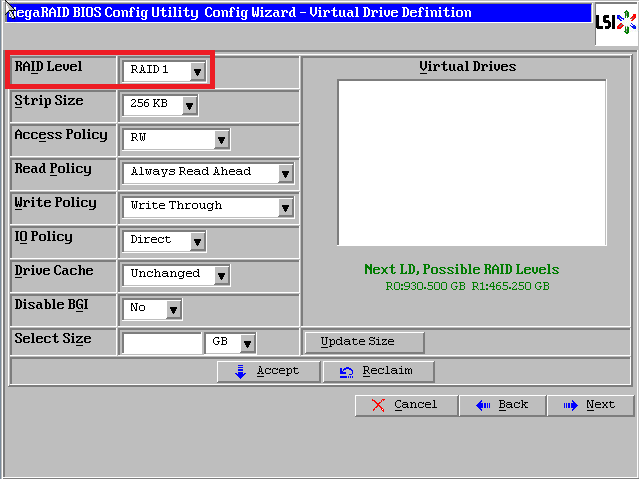
最後一個參數”Select Size”輸入陣列容量大小(xiǎo),最大值可(kě)參考右側綠字提示(其中(zhōng)R0代表做Raid0最大容量,R1代表做Raid1最大容量),完成後點擊【Accept】
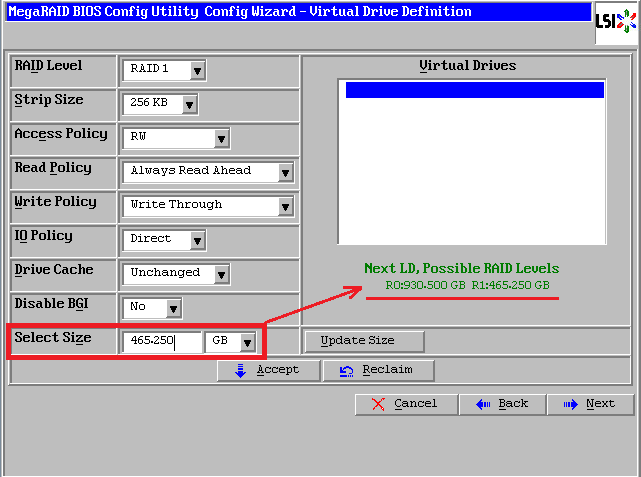
彈出的任何提示均選擇【yes】
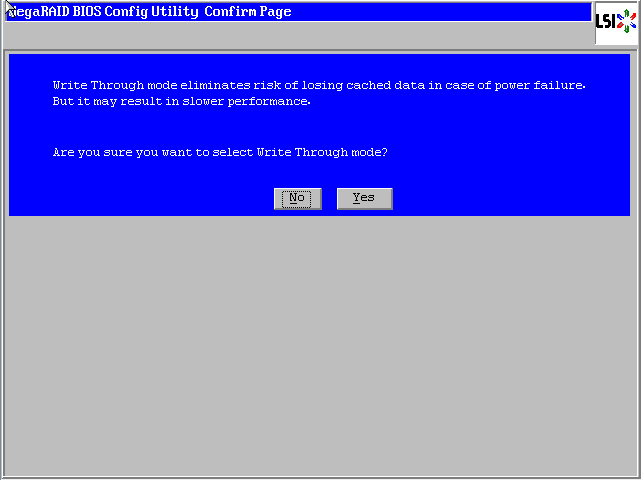
回到配置頁(yè)面,點擊【Next】下一步
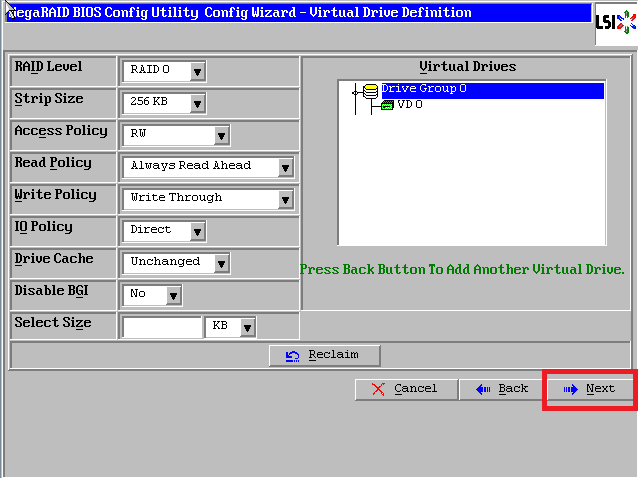
點擊【Accept】配置完成!
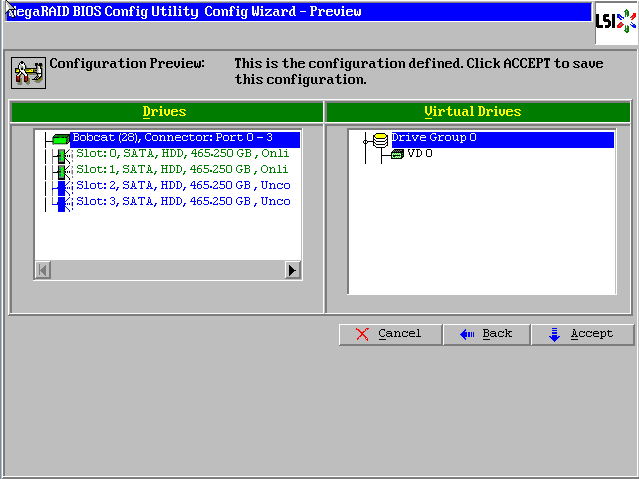
提示保存,選擇【yes】
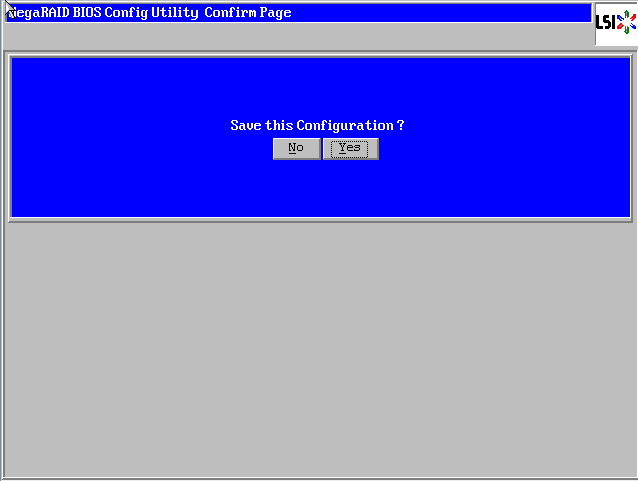
(依Raid卡型号不同,有(yǒu)些可(kě)能(néng)沒有(yǒu)此功能(néng),如沒有(yǒu)請跳過此步)提示SSD緩存,選擇【Cancel】
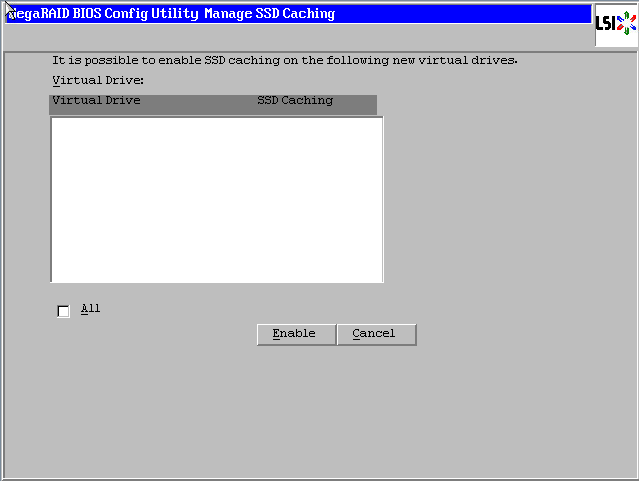
提示初始化,選擇【yes】
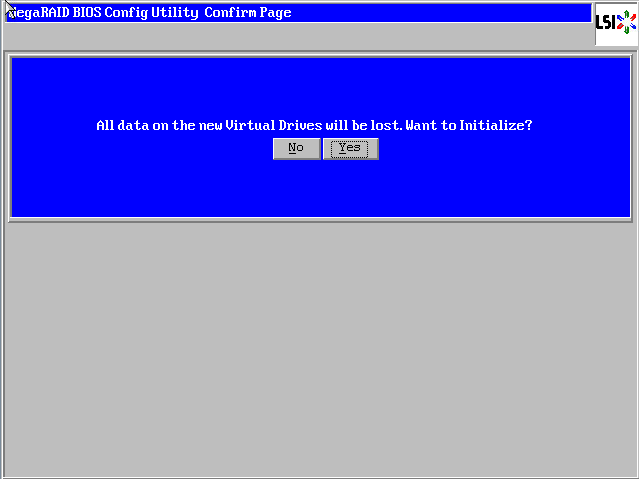
正在初始化,能(néng)看到百分(fēn)比進度條(速度較快,可(kě)能(néng)一閃而過)
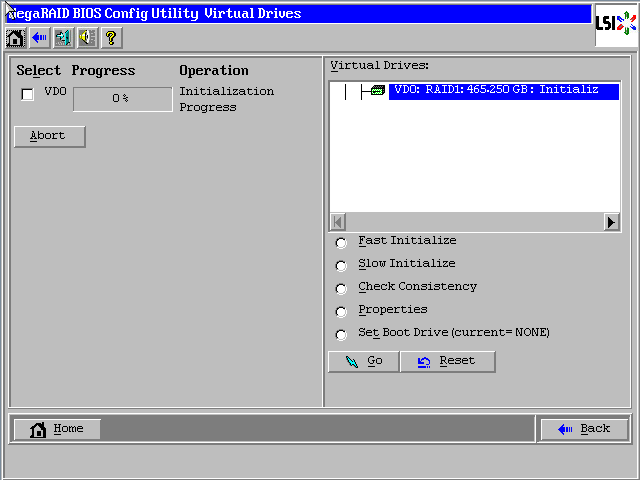
初始化完成!點擊【Home】返回首頁(yè)
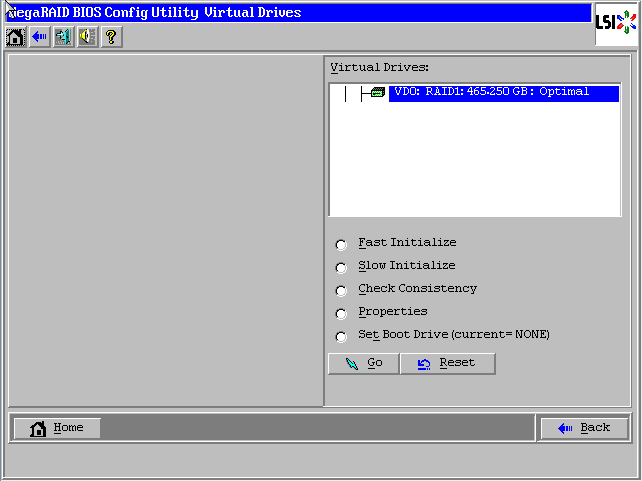
陣列配置完成!
Raid1狀态顯示”Optimal”表示正常,Drives顯示兩塊硬盤綠色Online正常,如果還有(yǒu)其它未使用(yòng)的硬盤,會在unconfigured Drives下面藍色顯示。
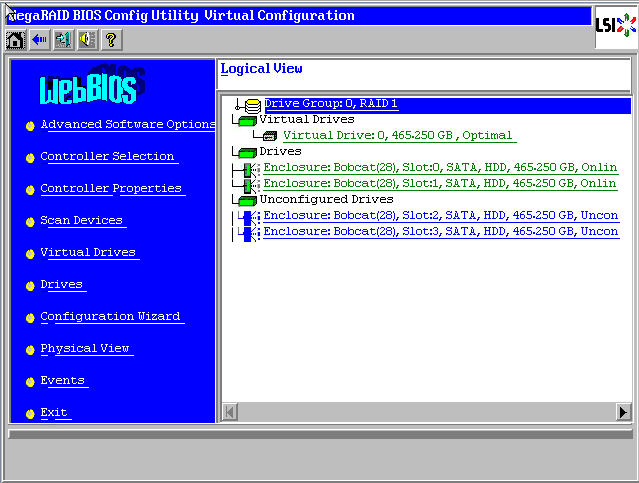
未使用(yòng)的硬盤可(kě)以繼續創建陣列,也可(kě)以配置成熱備盤(方法請見1.5章節)
最後點擊【Exit】退出,然後【Ctrl-Alt-Delete】組合鍵重啓服務(wù)器!
在WebBIOS主頁(yè)點擊【Configuration Wizard】,打開配置向導
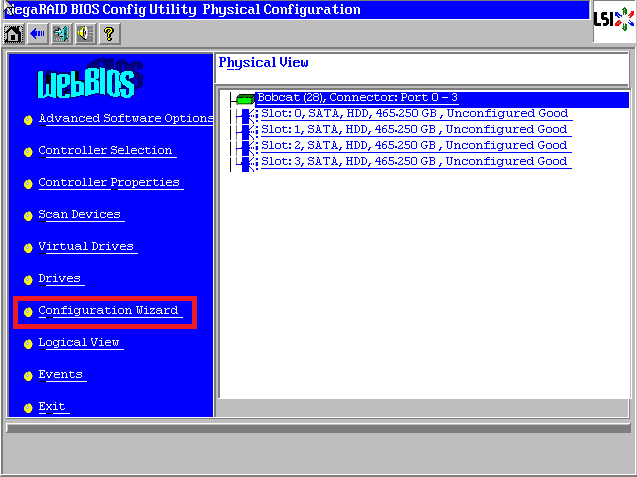
選擇【Add Configuration】,點擊【Next】下一步
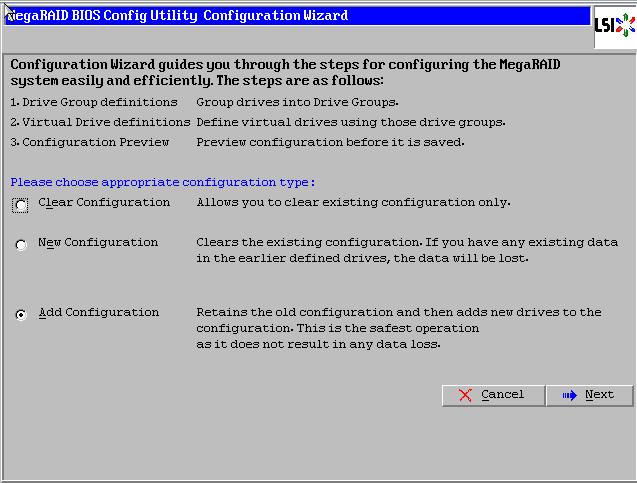
選擇【Manual Configuration】,點擊【Next】下一步
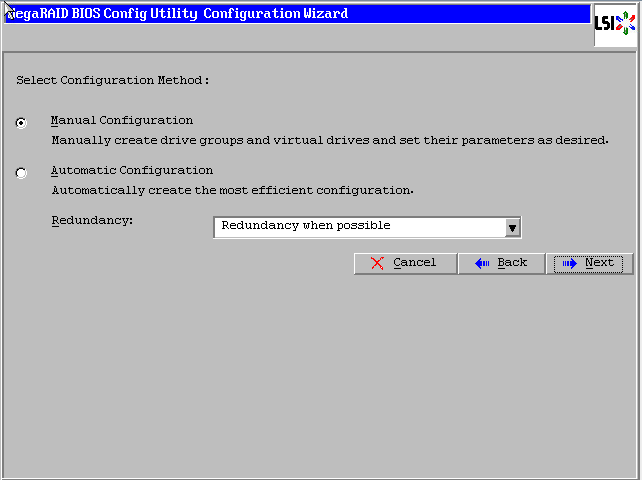
左側方框内可(kě)以看到所有(yǒu)未使用(yòng)的硬盤。我們選擇全部(也可(kě)以逐個選擇),然後點擊下方的【Add to Array】将其加入到右側方框内。
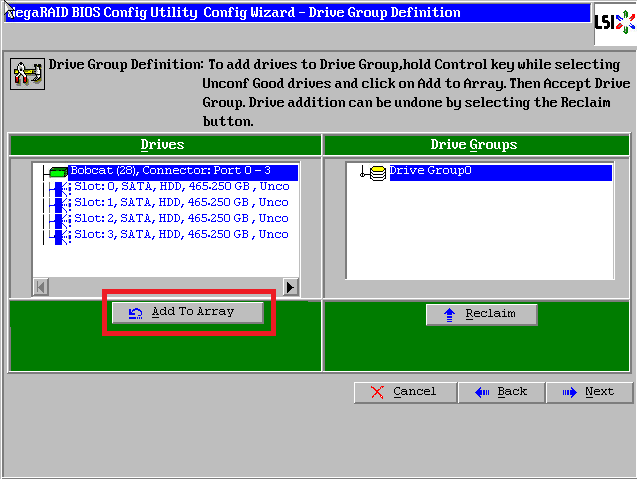
點擊【Accept DG】,創建磁盤組
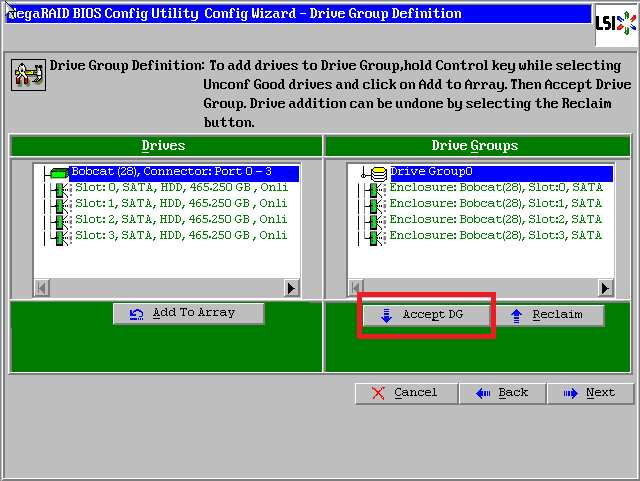
點擊【Next】下一步
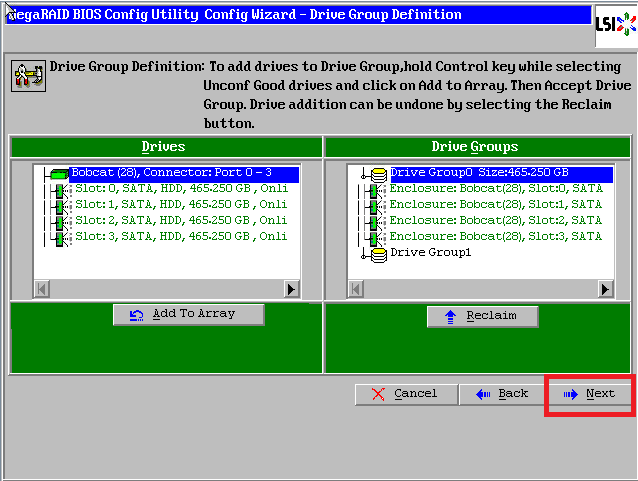
點擊【Add to SPAN】,将剛才創建好的磁盤組加入到右側方框内
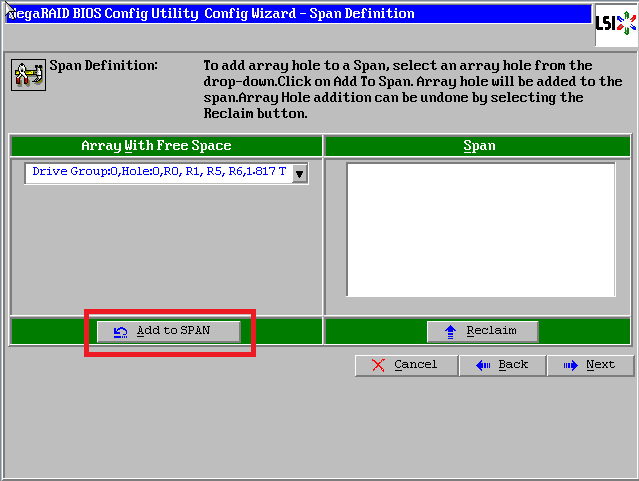
點擊【Next】下一步
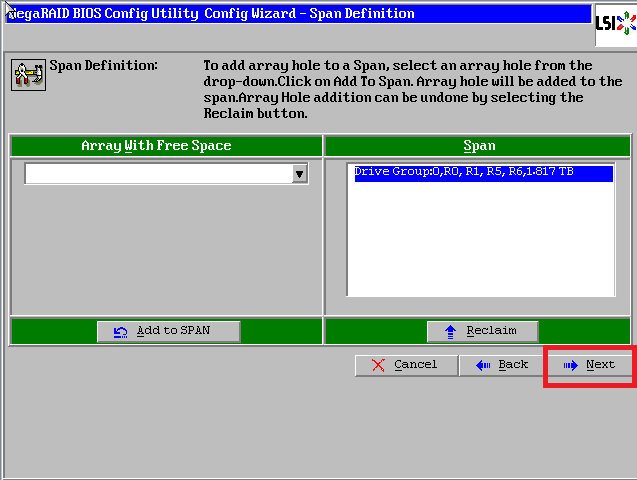
陣列參數配置:第一個參數”Raid Level”選擇Raid5,其餘保持默認
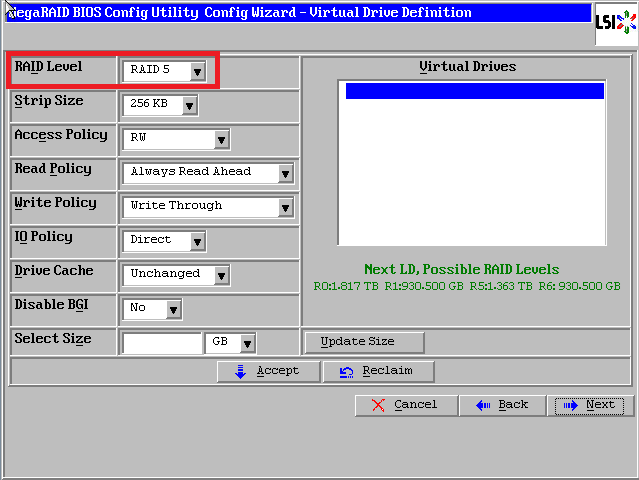
最後一個參數”Select Size”輸入陣列容量大小(xiǎo),最大值可(kě)參考右側綠字提示(其中(zhōng)R5代表做Raid5的最大容量),完成後點擊【Accept】
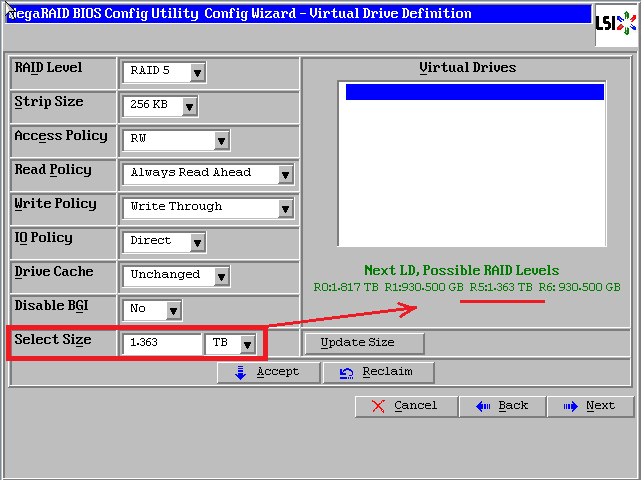
彈出的任何提示均選擇【yes】
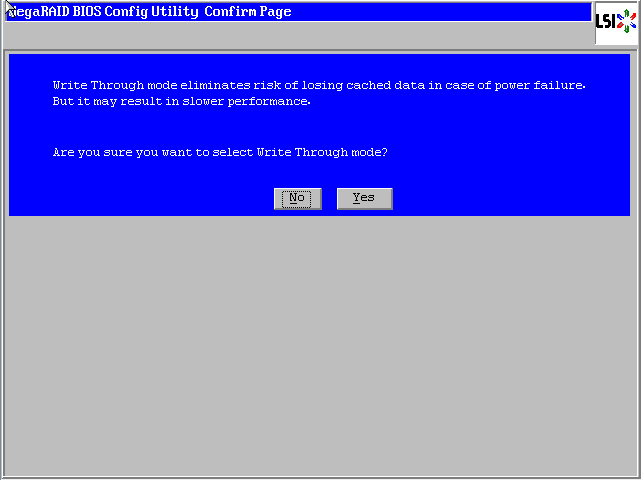
回到配置頁(yè)面,點擊【Next】下一步
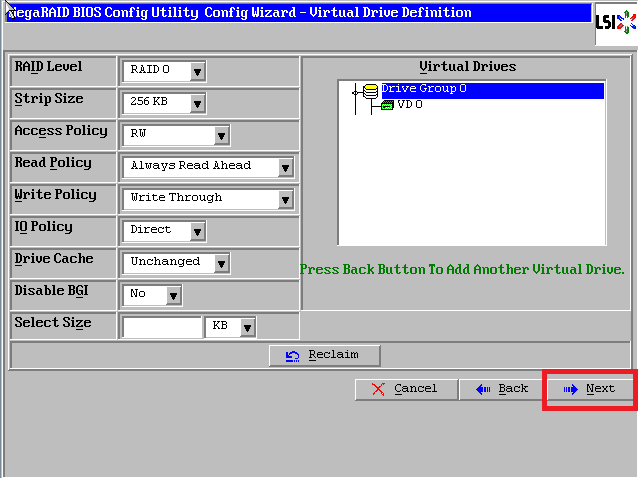
點擊【Accept】配置完成!
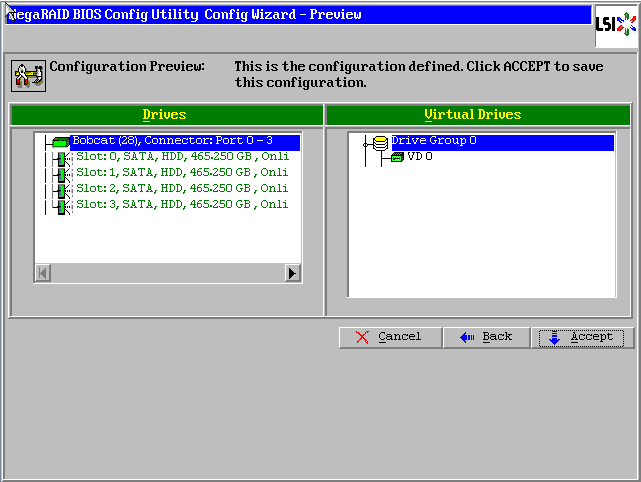
提示保存,選擇【yes】
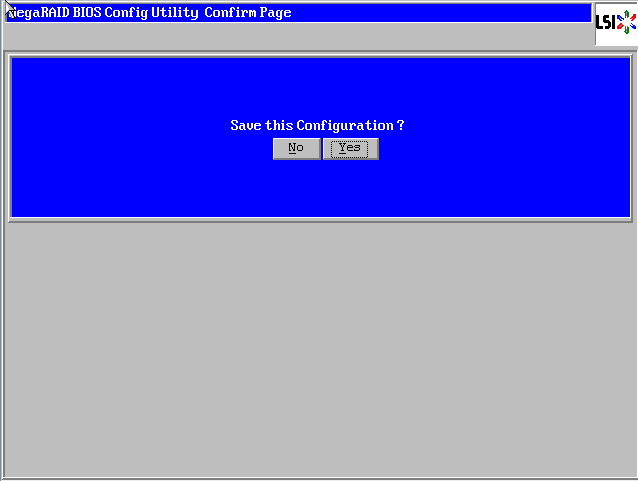
(依Raid卡型号不同,有(yǒu)些可(kě)能(néng)沒有(yǒu)此功能(néng),如沒有(yǒu)請跳過此步)提示SSD緩存,選擇【Cancel】
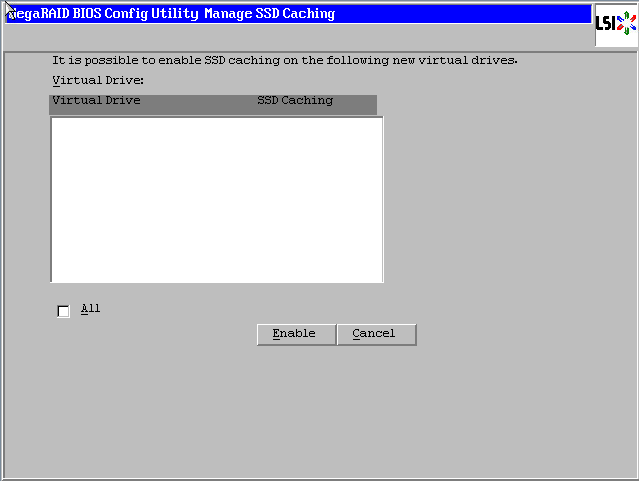
提示初始化,選擇【yes】
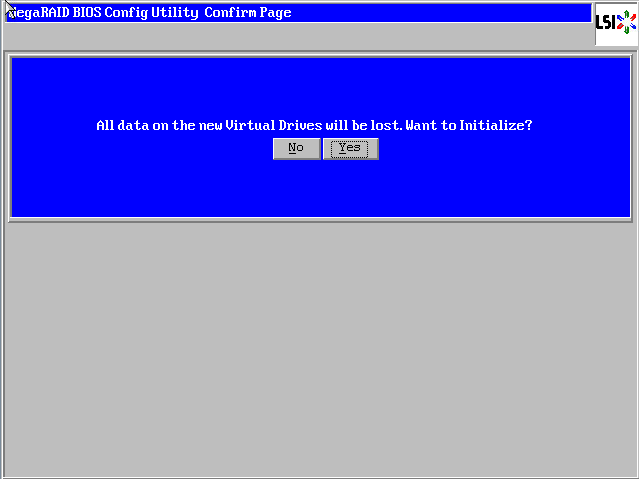
正在初始化,能(néng)看到百分(fēn)比進度條(速度較快,可(kě)能(néng)一閃而過)
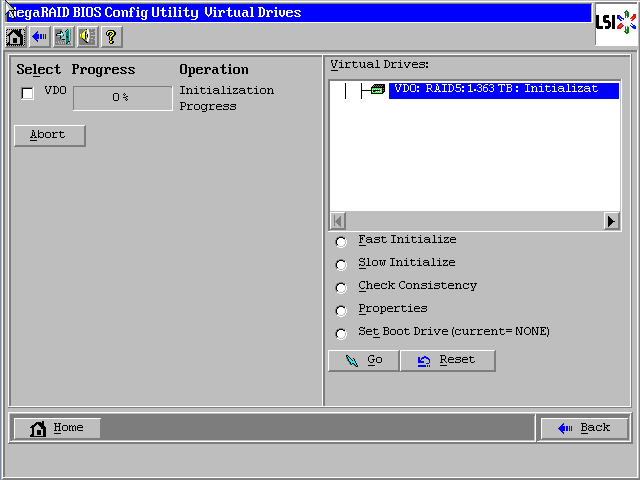
初始化完成!點擊【Home】返回首頁(yè)
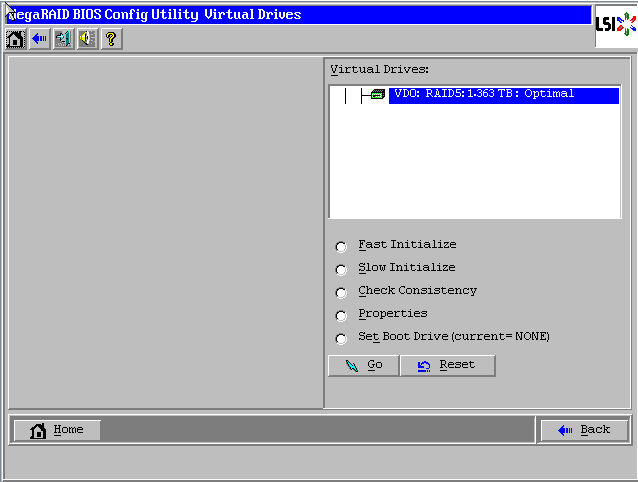
陣列配置完成!
Raid5狀态顯示”Optimal”表示正常,Drives顯示四塊硬盤綠色Online正常
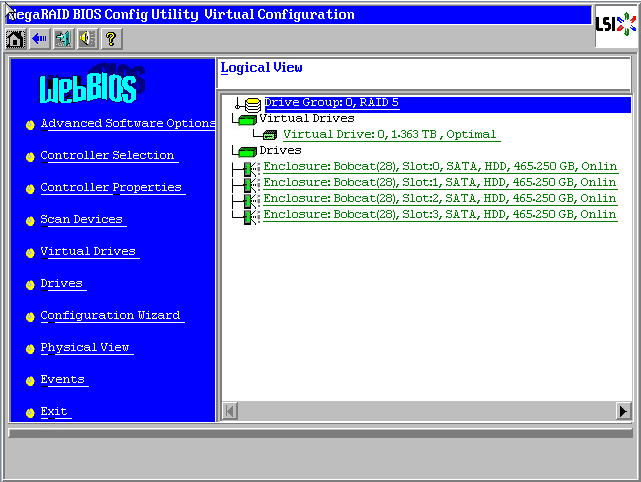
最後點擊【Exit】退出,然後【Ctrl-Alt-Delete】組合鍵重啓服務(wù)器!
在WebBIOS主頁(yè)點擊【Configuration Wizard】,打開配置向導
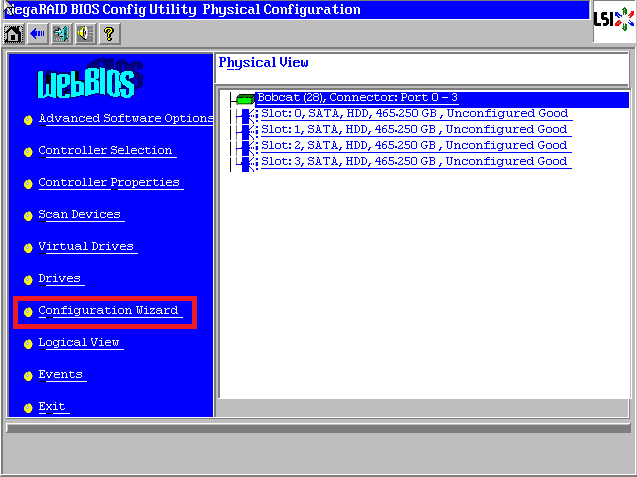
選擇【Add Configuration】,點擊【Next】下一步
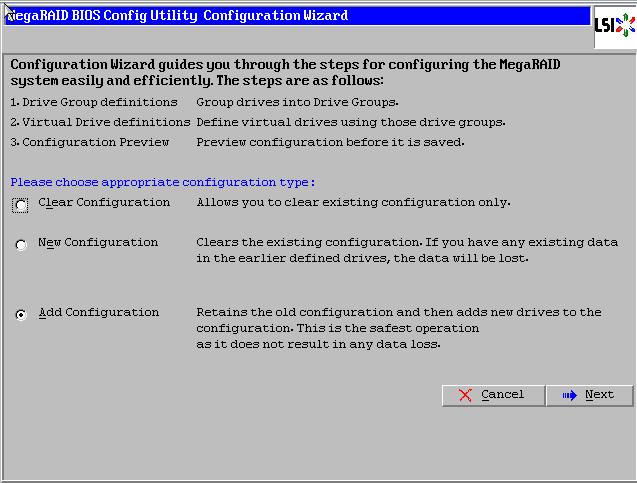
選擇【Manual Configuration】,點擊【Next】下一步
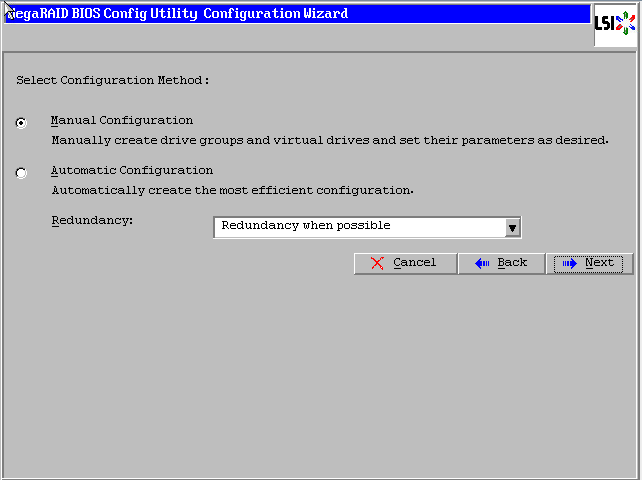
左側方框内可(kě)以看到所有(yǒu)未使用(yòng)的硬盤。我們選擇全部(也可(kě)以逐個選擇),然後點擊下方的【Add to Array】将其加入到右側方框内。
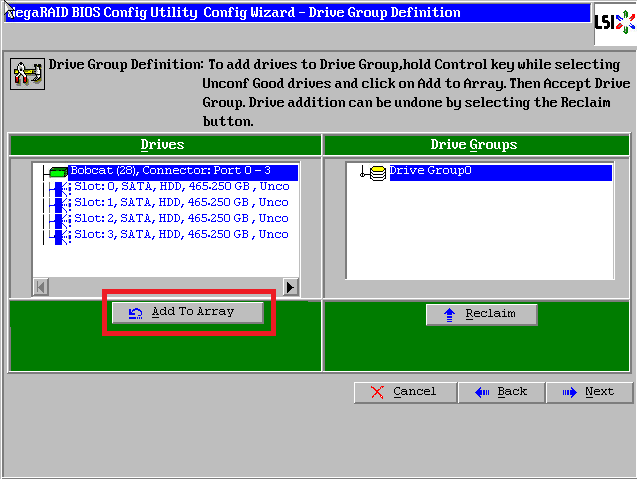
點擊【Accept DG】,創建磁盤組
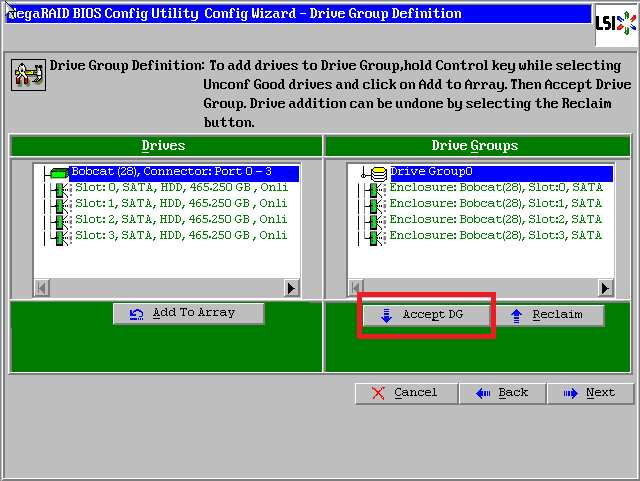
點擊【Next】下一步
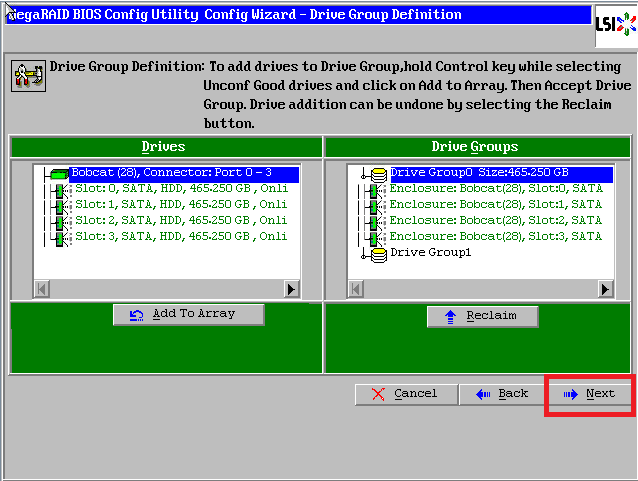
點擊【Add to SPAN】,将剛才創建好的磁盤組加入到右側方框内
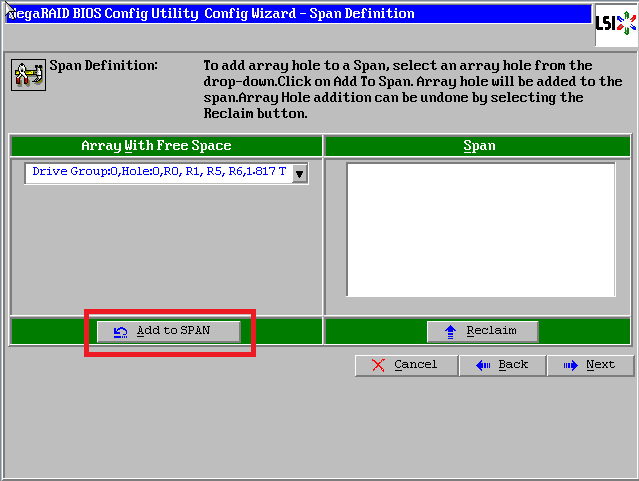
點擊【Next】下一步
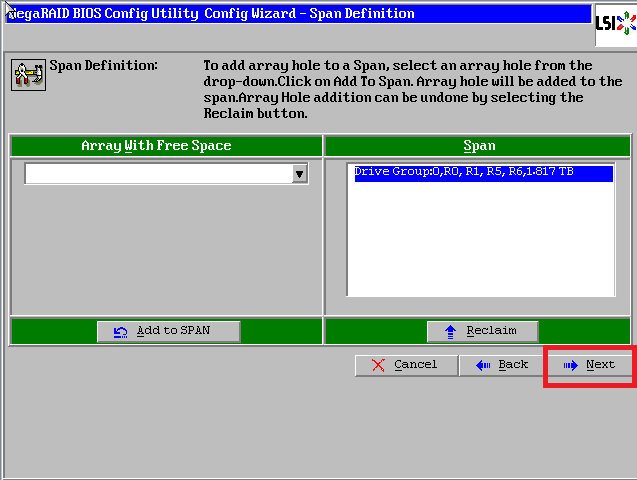
陣列參數配置:第一個參數”Raid Level”選擇Raid6,其餘保持默認
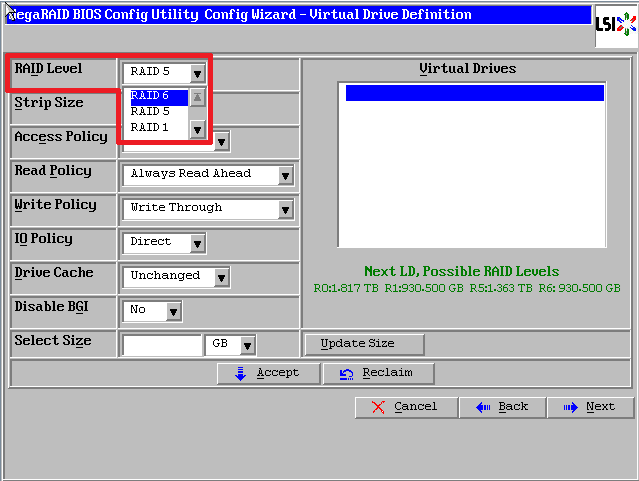
最後一個參數”Select Size”輸入陣列容量大小(xiǎo),最大值可(kě)參考右側綠字提示(其中(zhōng)R6代表做Raid6的最大容量),完成後點擊【Accept】
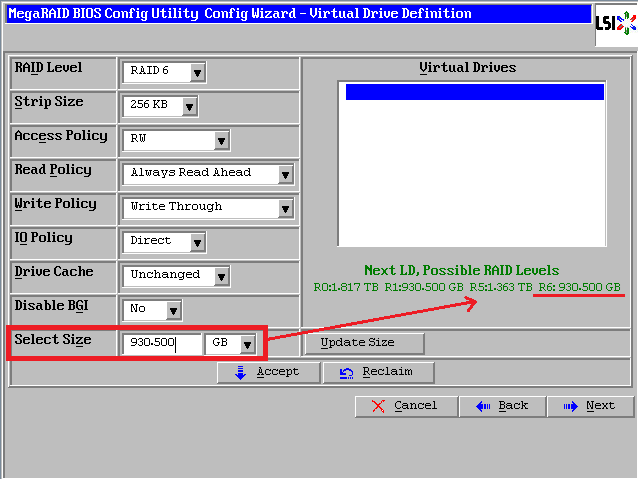
彈出的任何提示均選擇【yes】
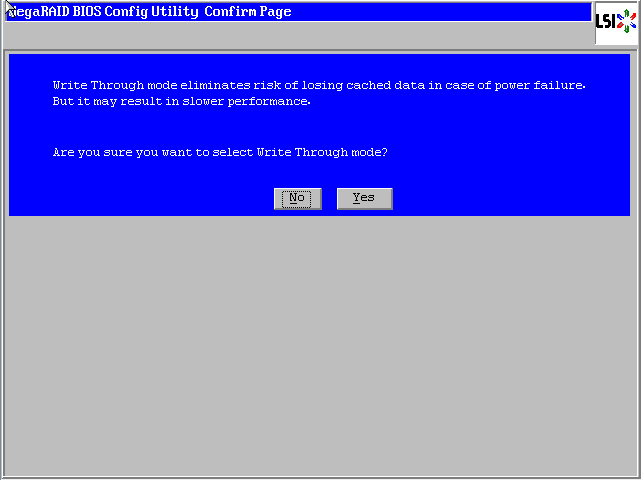
回到配置頁(yè)面,點擊【Next】下一步
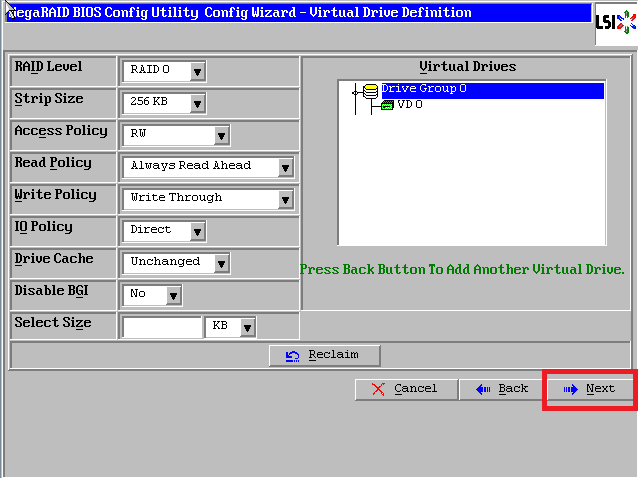
點擊【Accept】配置完成!
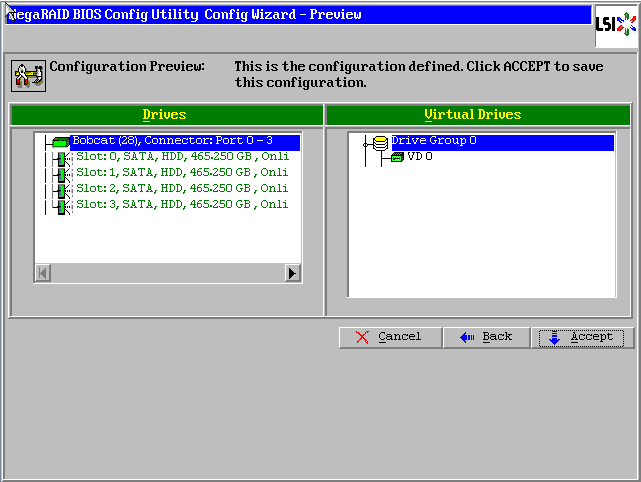
提示保存,選擇【yes】
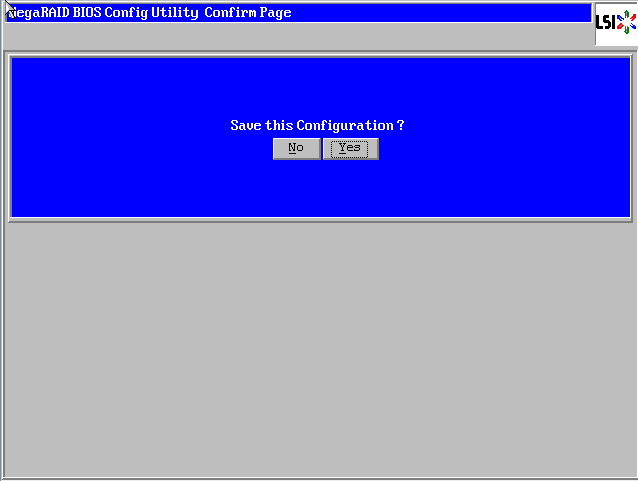
(依Raid卡型号不同,有(yǒu)些可(kě)能(néng)沒有(yǒu)此功能(néng),如沒有(yǒu)請跳過此步)提示SSD緩存,選擇【Cancel】
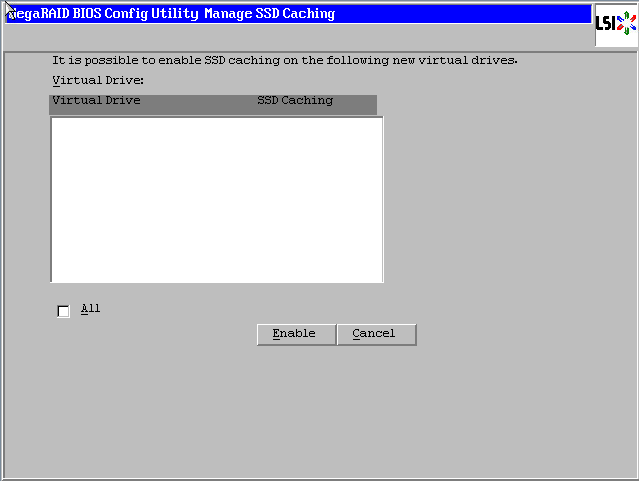
提示初始化,選擇【yes】
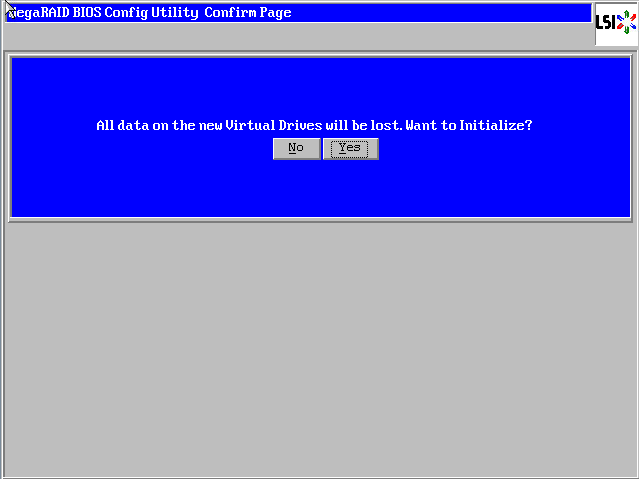
正在初始化,能(néng)看到百分(fēn)比進度條(速度較快,可(kě)能(néng)一閃而過)
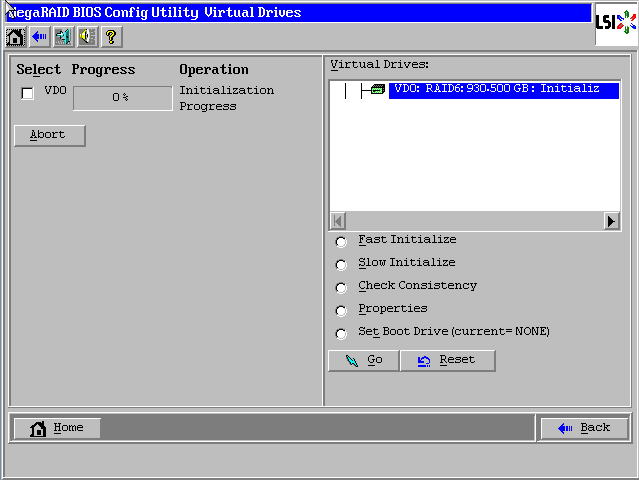
初始化完成!點擊【Home】返回首頁(yè)
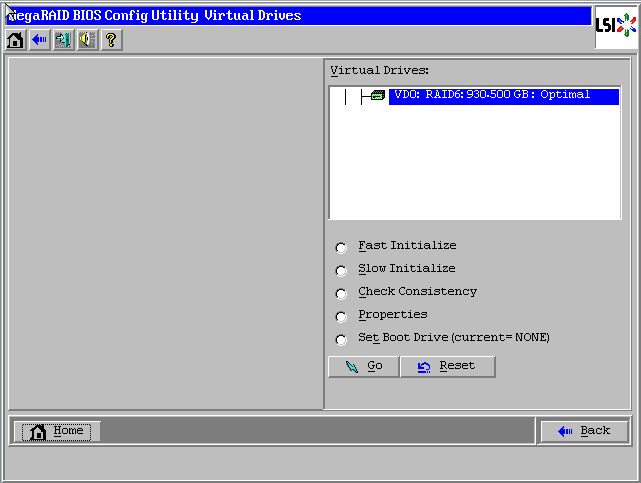
陣列配置完成!
Raid6狀态顯示”Optimal”表示正常,Drives顯示四塊硬盤綠色Online正常
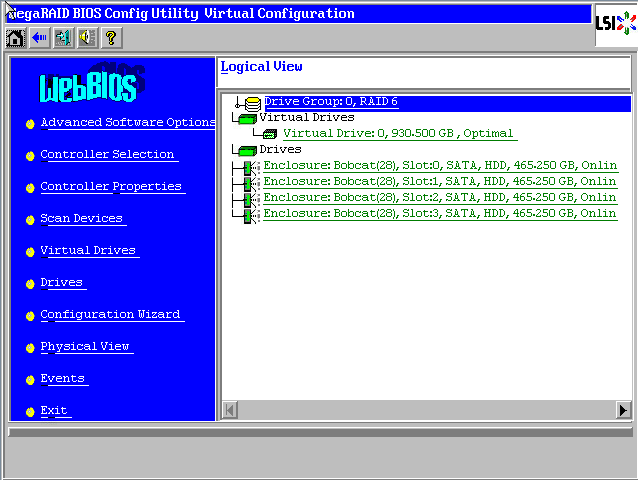
最後點擊【Exit】退出,然後【Ctrl-Alt-Delete】組合鍵重啓服務(wù)器!
在WebBIOS主頁(yè)點擊【Configuration Wizard】,打開配置向導
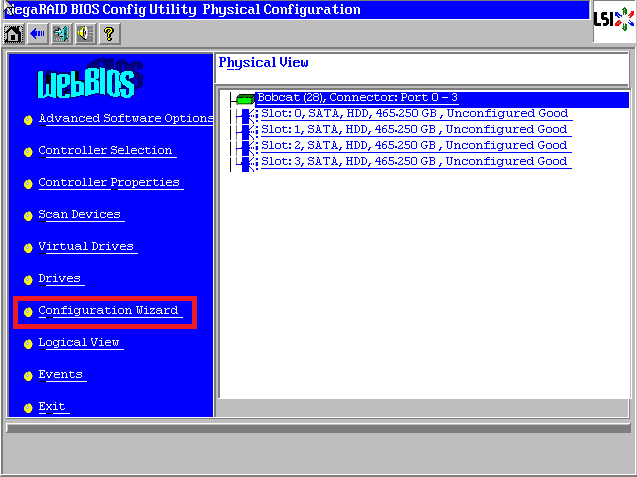
選擇【Add Configuration】,點擊【Next】下一步
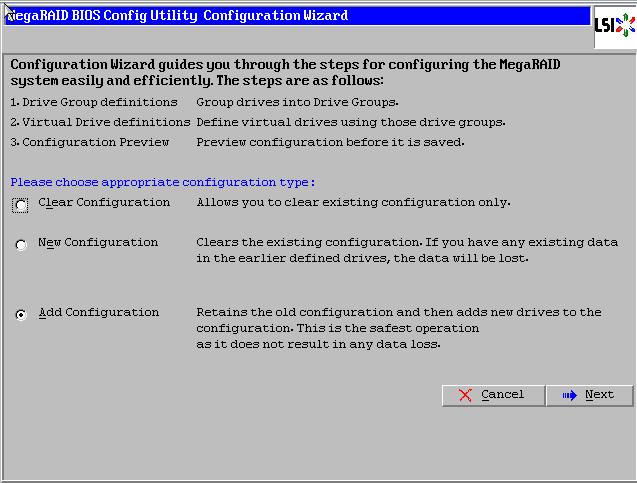
選擇【Manual Configuration】,點擊【Next】下一步
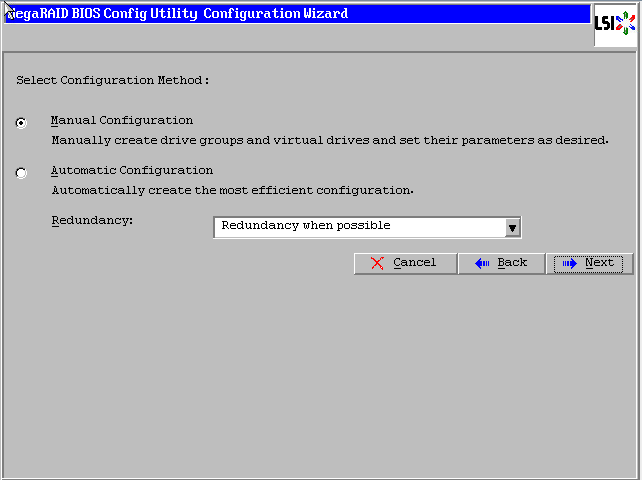
左側方框内可(kě)以看到所有(yǒu)未使用(yòng)的硬盤。因為(wèi)要做Raid10,我們先選擇前兩塊,然後點擊下方的【Add to Array】将其加入到右側方框内。
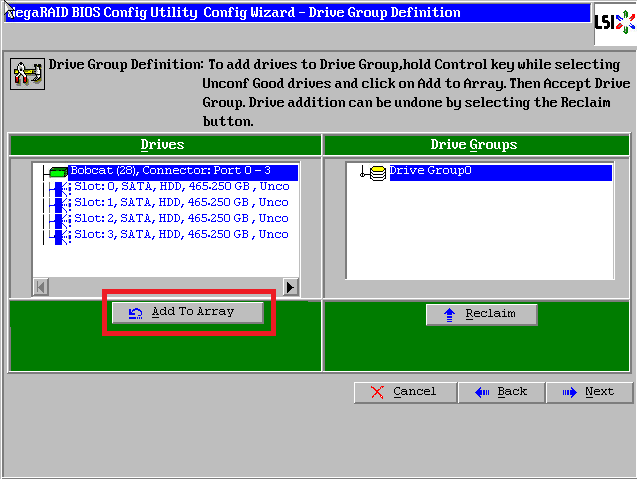
點擊【Accept DG】,創建第一個磁盤組:Drive Group0
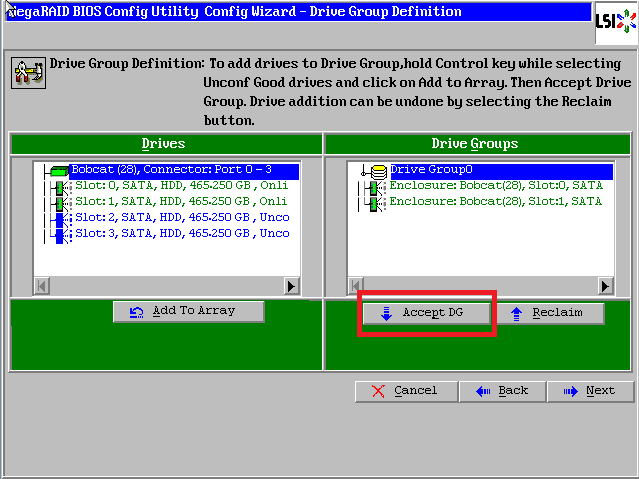
然後再選擇後兩塊硬盤,也點擊下方的【Add to Array】将其加入到右側方框内
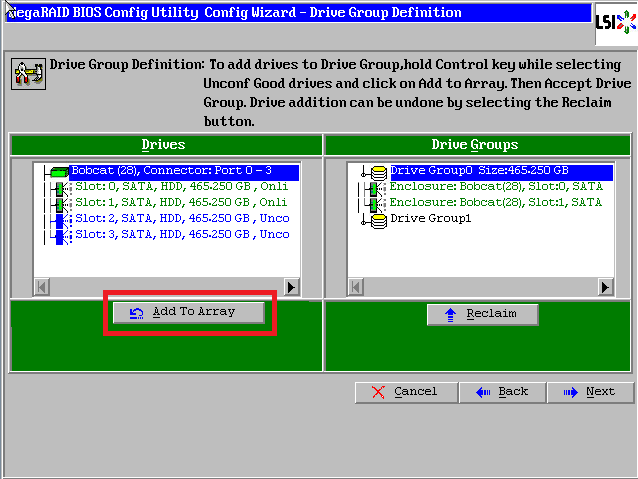
點擊【Accept DG】,創建第二個磁盤組:Drive Group1
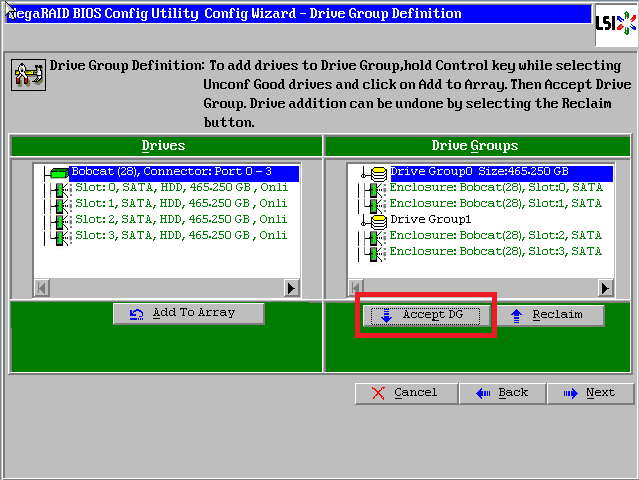
點擊【Next】下一步
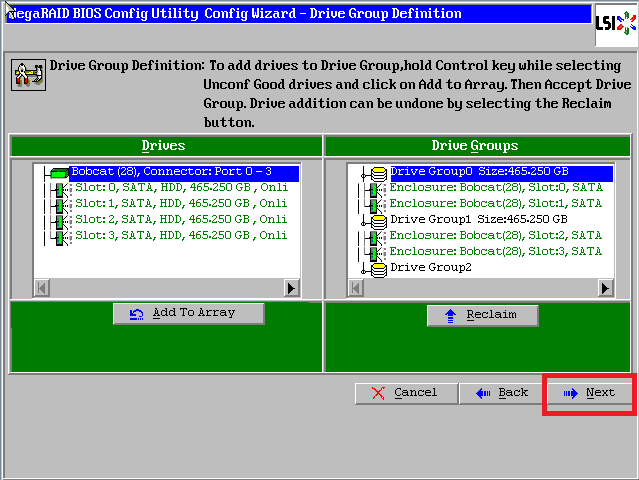
點擊【Add to SPAN】,将剛才創建好的兩個磁盤組分(fēn)别加入到右側方框内
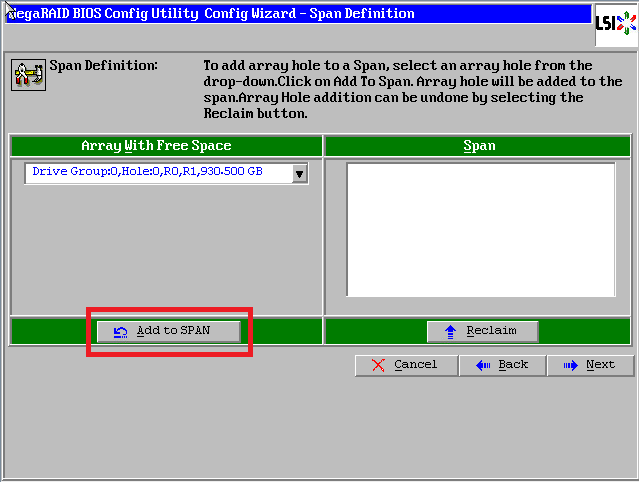
将第二個磁盤組也添加過來
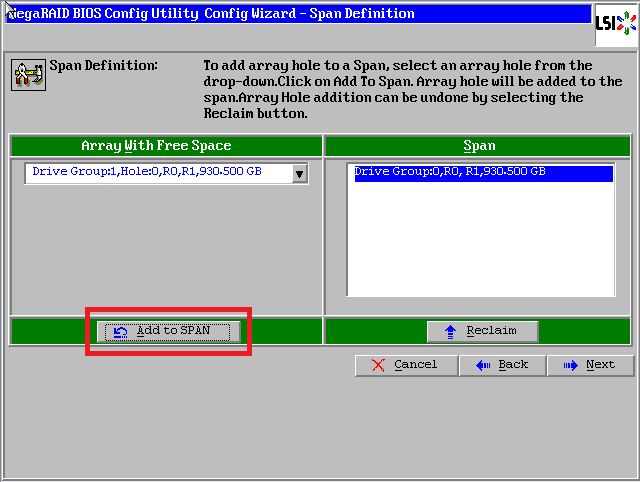
點擊【Next】下一步
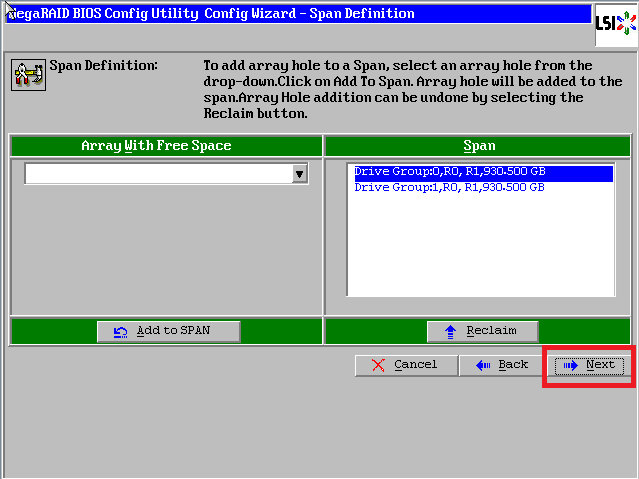
陣列參數配置:第一個參數”Raid Level”選擇Raid10,其餘保持默認
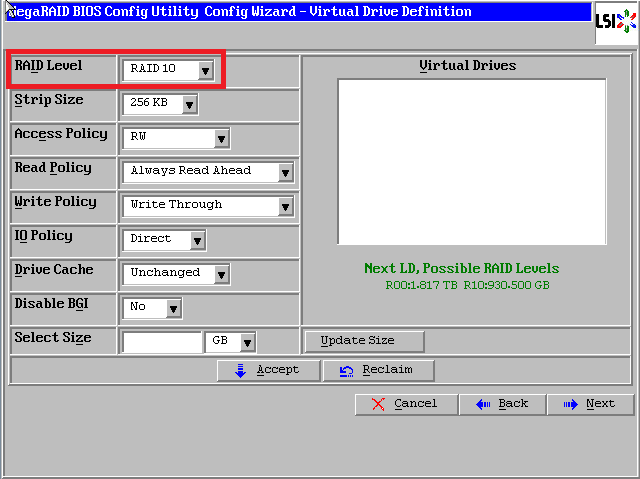
最後一個參數”Select Size”輸入陣列容量大小(xiǎo),最大值可(kě)參考右側綠字提示(其中(zhōng)R10代表做Raid10的最大容量),完成後點擊【Accept】
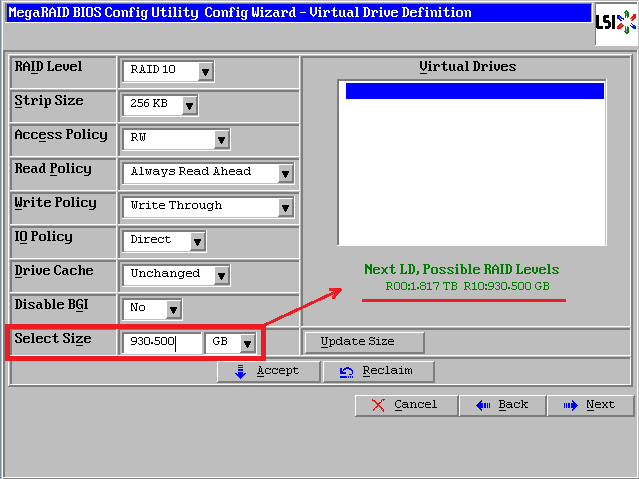
彈出的任何提示均選擇【yes】
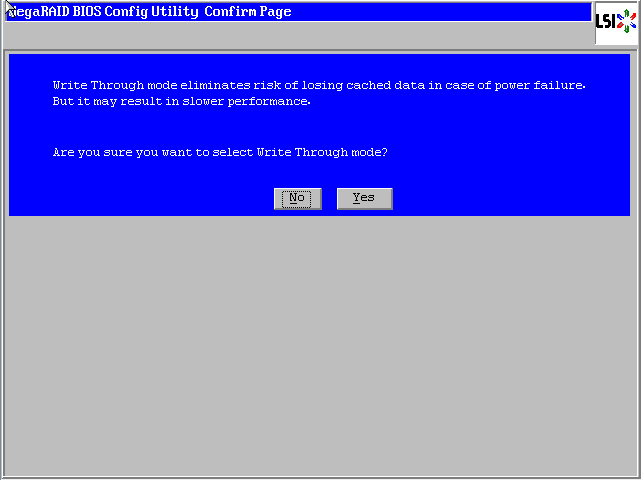
回到配置頁(yè)面,點擊【Next】下一步
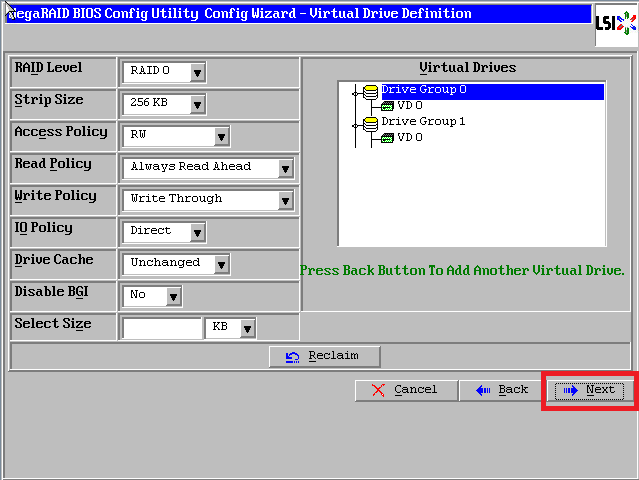
點擊【Accept】配置完成!
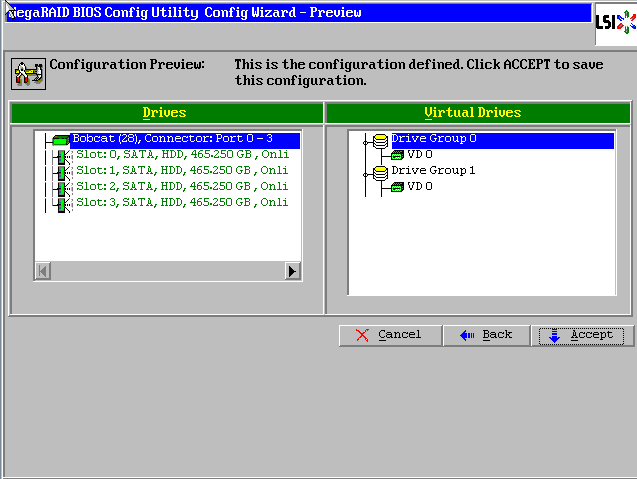
提示保存,選擇【yes】
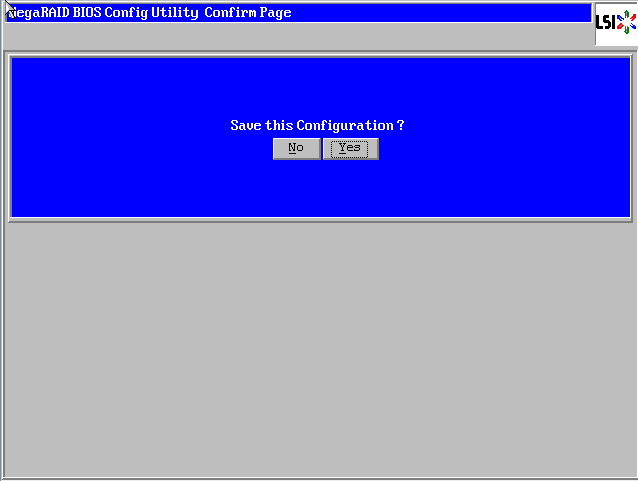
(依Raid卡型号不同,有(yǒu)些可(kě)能(néng)沒有(yǒu)此功能(néng),如沒有(yǒu)請跳過此步)提示SSD緩存,選擇【Cancel】
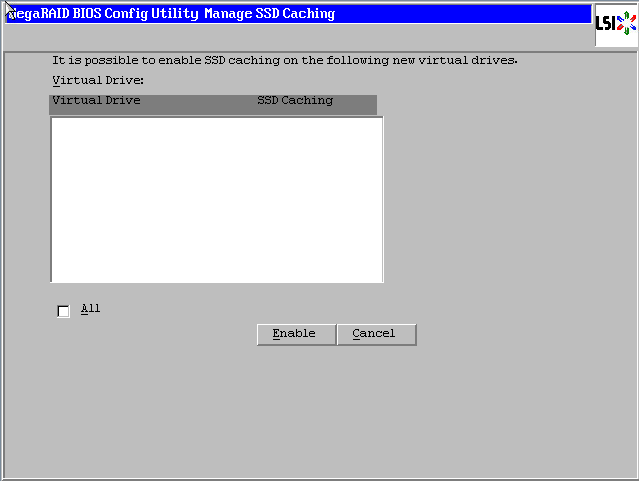
提示初始化,選擇【yes】
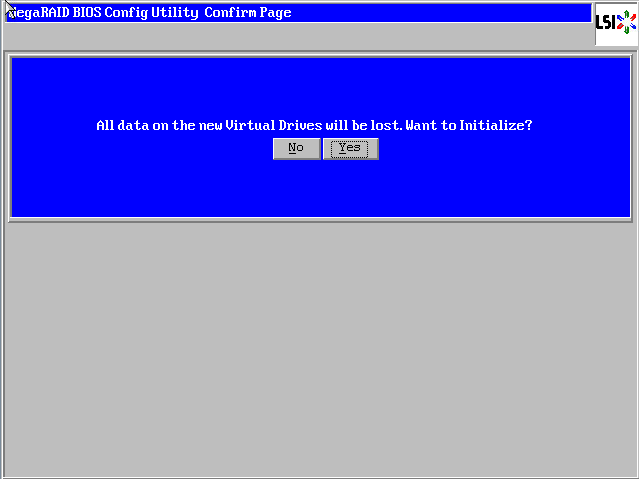
正在初始化,能(néng)看到百分(fēn)比進度條(速度較快,可(kě)能(néng)一閃而過)
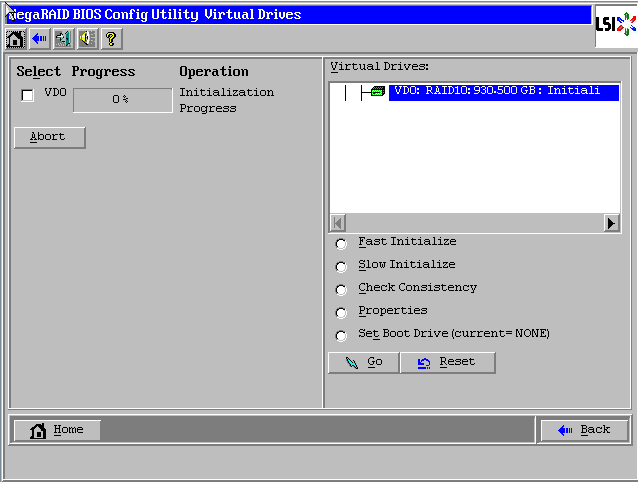
初始化完成!點擊【Home】返回首頁(yè)

陣列配置完成!Raid10狀态顯示”Optimal”表示正常,所有(yǒu)硬盤綠色Online正常。最後點擊【Exit】退出,然後【Ctrl-Alt-Delete】組合鍵重啓服務(wù)器!
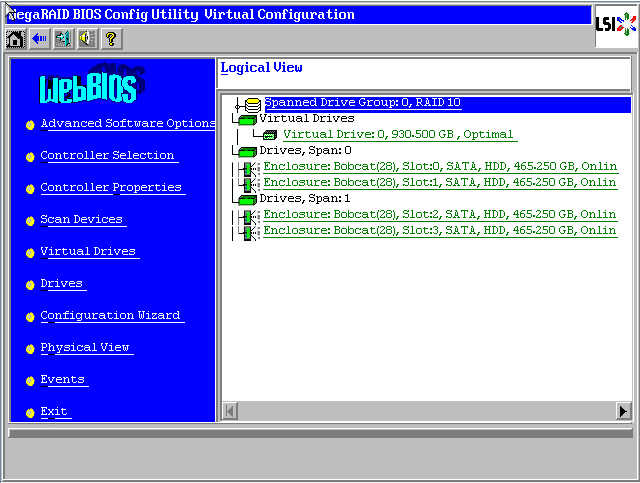
熱備盤的作(zuò)用(yòng)是如果陣列中(zhōng)有(yǒu)硬盤發生故障,熱備盤可(kě)以立即頂替,及時将陣列恢複為(wèi)正常狀态。熱備盤的配置非常簡單,做完陣列後,未使用(yòng)的硬盤會在WebBIOS中(zhōng)顯示為(wèi)藍色unconfigured狀态,選中(zhōng)該硬盤進入屬性頁(yè)面。
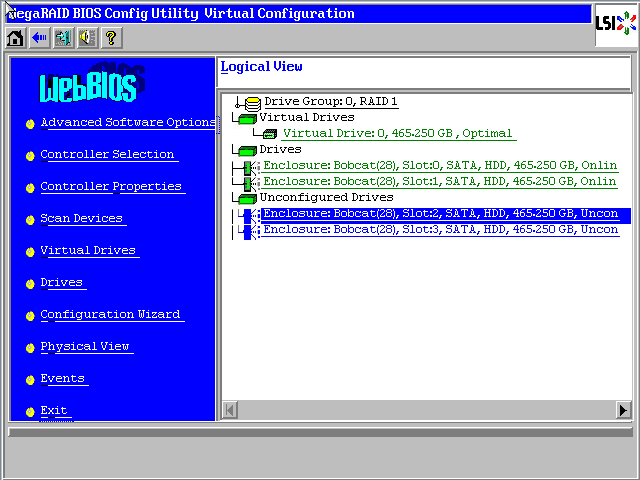
選擇【Make Global HSP】,點擊【GO】執行
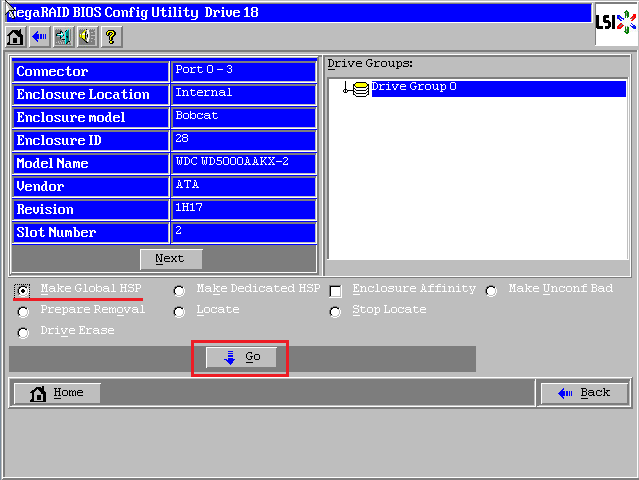
配置完成!點擊【Home】返回首頁(yè)
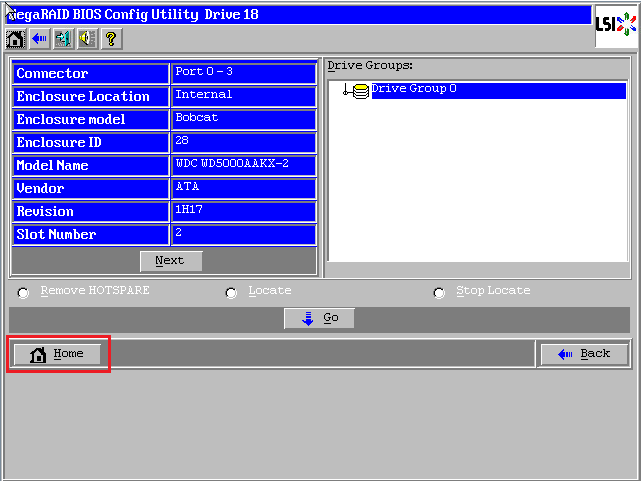
熱備盤顯示為(wèi)粉色Hotspare狀态
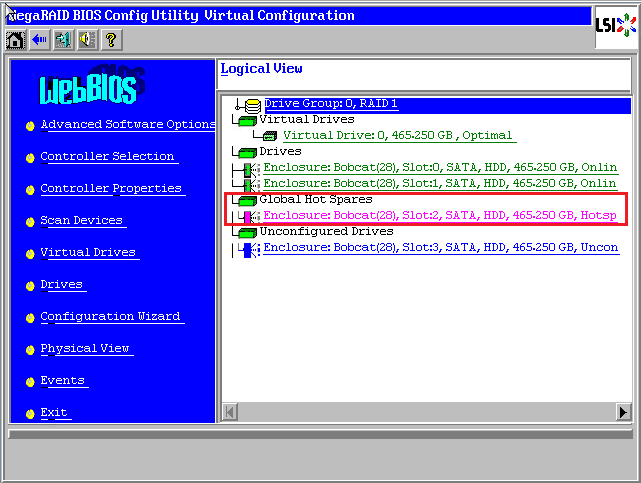
在WebBIOS主頁(yè)點擊【Configuration Wizard】,打開配置向導
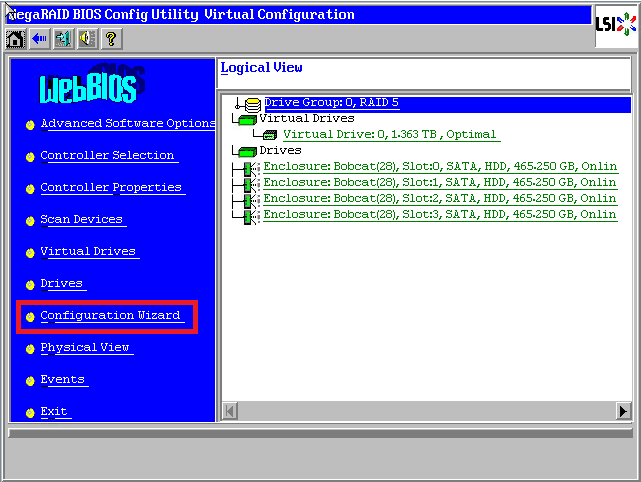
選擇【Clear Configuration】,點擊【Next】下一步
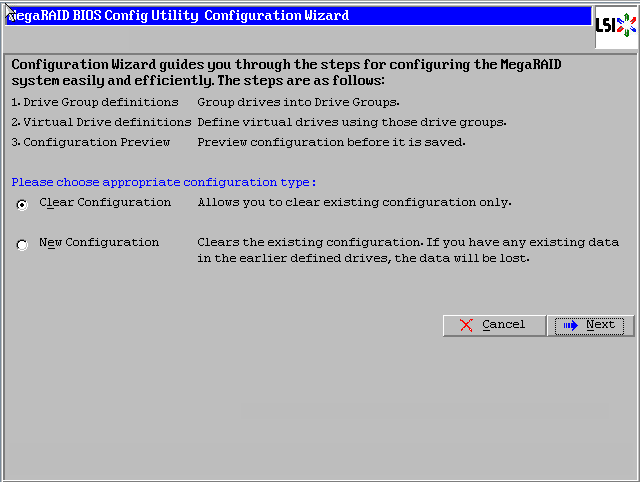
提示清除,選擇【yes】
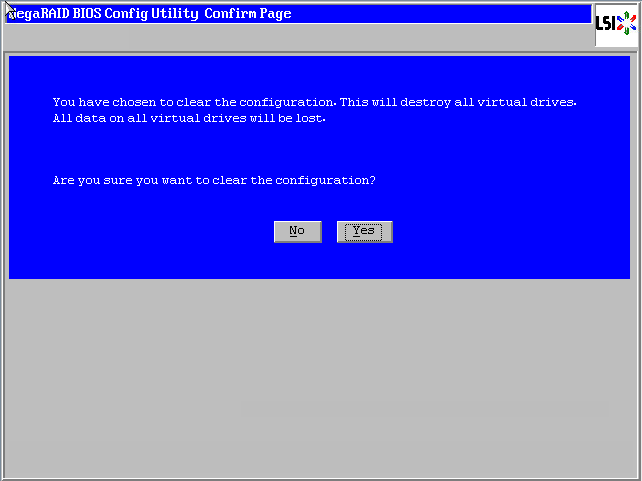
陣列删除成功!所有(yǒu)硬盤顯示為(wèi)藍色unconfigured Good狀态
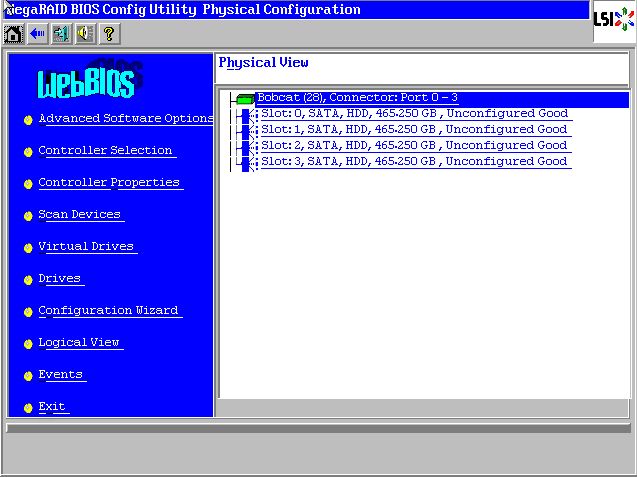
1個Drive Group配置2個Virtual Drive的方法如下:
(Lsi raid 1DG TO 2VD視頻:http://pan.baidu.com/s/1bn1Z2IN )
首先按正常配置把第一個VD創建分(fēn)區(qū)完成到如下截圖:(注意要選擇back噢)
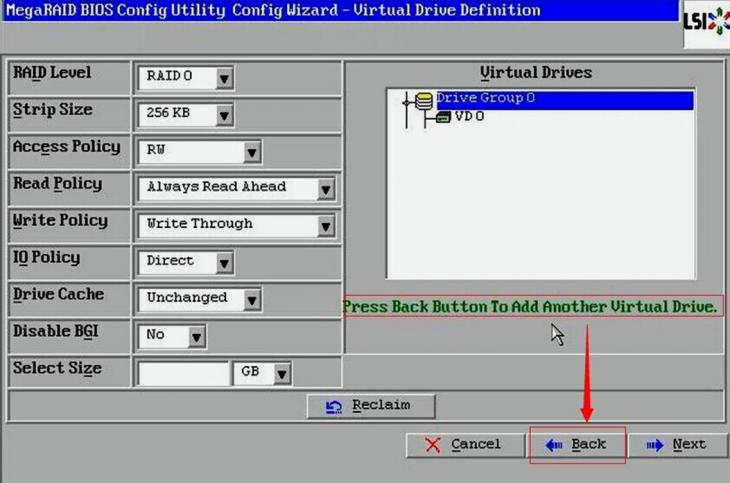
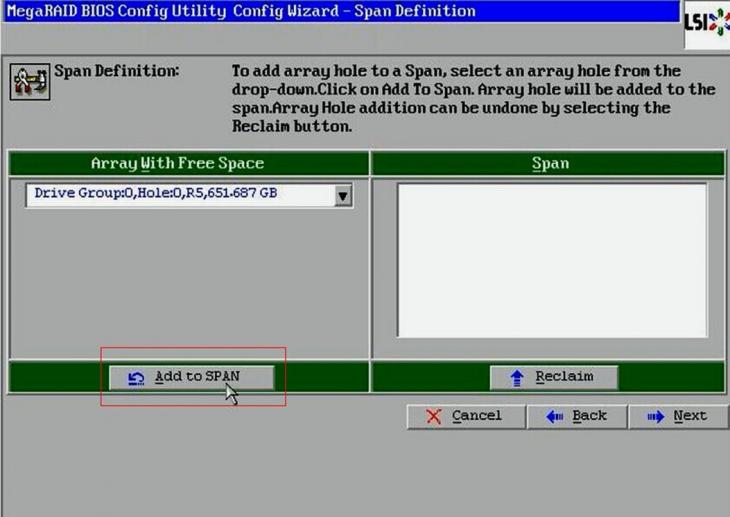
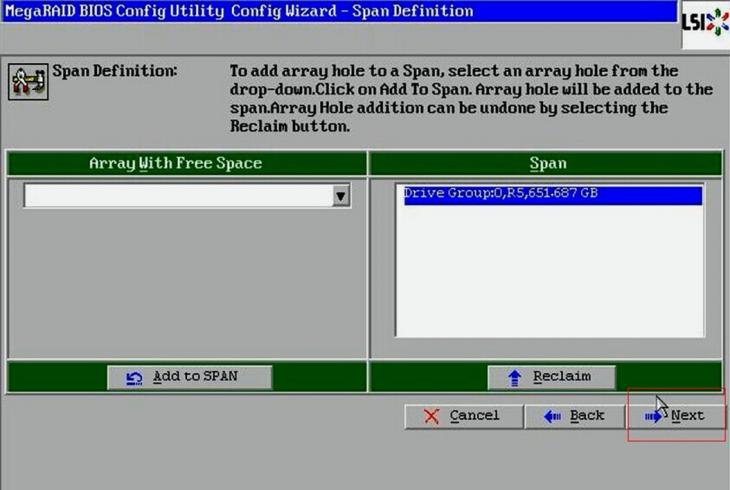
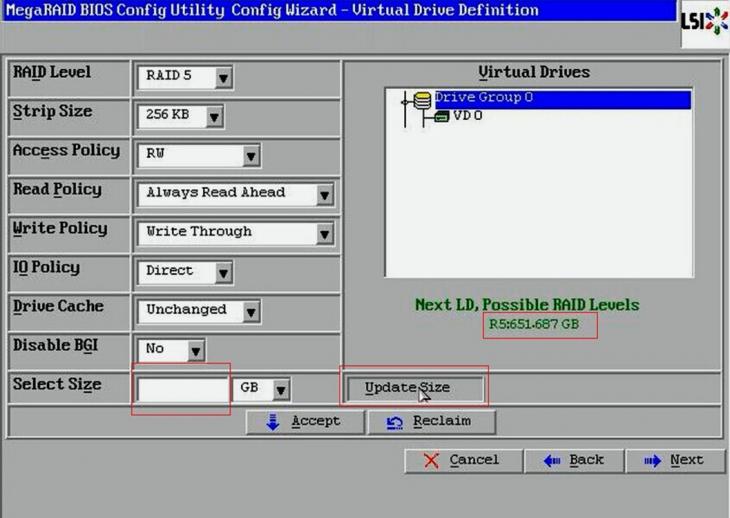
注意:update size是選擇剩餘容量,或者可(kě)以自行輸入容量大小(xiǎo)(注意不要大于剩餘容量)
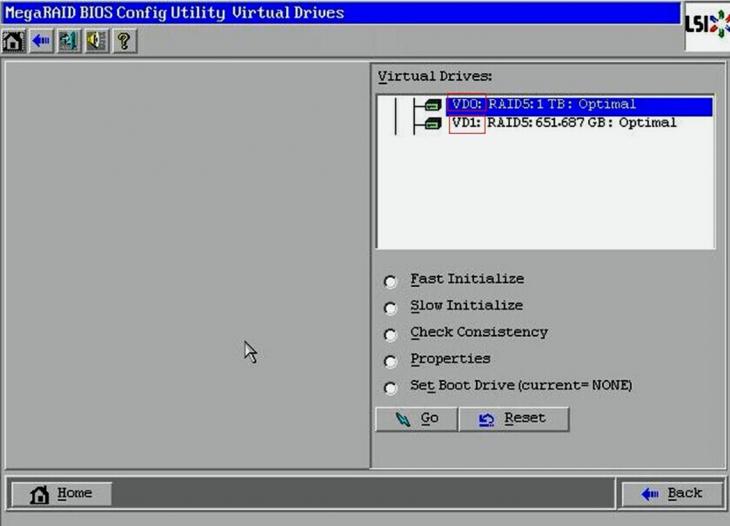
大功告成。
重要提示:服務(wù)器通過Raid技(jì )術可(kě)以有(yǒu)效增強數據的安(ān)全性,但是不代表做了Raid就永遠(yuǎn)不會出問題,所以數據還是要經常備份的!
一般我們最常遇到的問題就是有(yǒu)硬盤亮紅燈了,有(yǒu)些時候還會有(yǒu)報警聲。但是請不要擔心,硬盤亮紅燈不代表硬盤一定有(yǒu)故障,而是硬盤離線(xiàn)了。那麽哪些情況會導緻硬盤亮紅燈呢(ne)? 1、人為(wèi)拔插過硬盤 2、硬盤沒有(yǒu)插到位,接觸不良 3、意外停電(diàn),影響了陣列信息 4、硬盤發生邏輯上的I/O錯誤 5、硬盤本身故障
如果您是新(xīn)機器,硬盤亮紅燈大多(duō)是因為(wèi)物(wù)流等原因,可(kě)能(néng)某塊硬盤沒有(yǒu)插到位,接觸不良;如果已經使用(yòng)了一段時間,大多(duō)是因為(wèi)硬盤發生了邏輯 上的I/O錯誤,因為(wèi)做了Raid以後,需要多(duō)塊硬盤協同工(gōng)作(zuò),不僅要把文(wén)件打碎,還要一起計算校驗值,如果在某一塊硬盤上計算錯誤,可(kě)能(néng)會導緻硬盤被踢 出陣列,同時亮紅燈報警。如果服務(wù)器灰塵較多(duō),容易積蓄靜電(diàn),也會增加硬盤出錯的概率。
下面列舉了幾個最常見的故障現象,請仔細閱讀本手冊,5-10分(fēn)鍾即可(kě)解決問題!
進入WebBIOS主頁(yè),發現一塊硬盤顯示紅色Offline狀态,同時陣列降級變成了藍色Degraded狀态,此時數據還是可(kě)用(yòng)的,選中(zhōng)紅色硬盤進入屬性頁(yè)面。
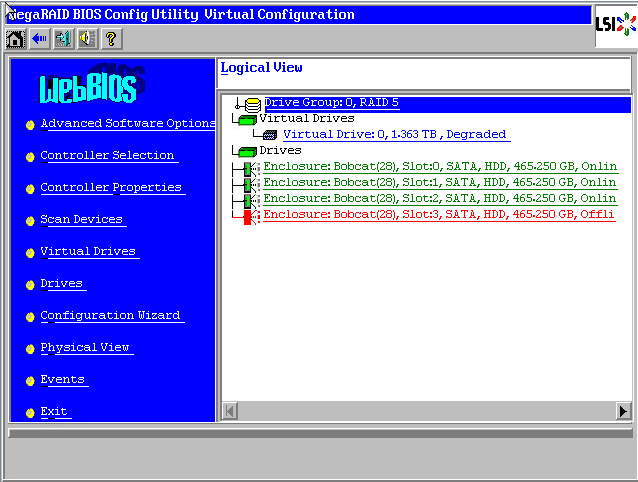
在屬性列表中(zhōng)找到”Media Error”和”Pred Fail Count”兩項(如果找不到請點擊【Next】翻頁(yè)),兩項都是零,說明硬盤無故障,可(kě)以放心使用(yòng)!
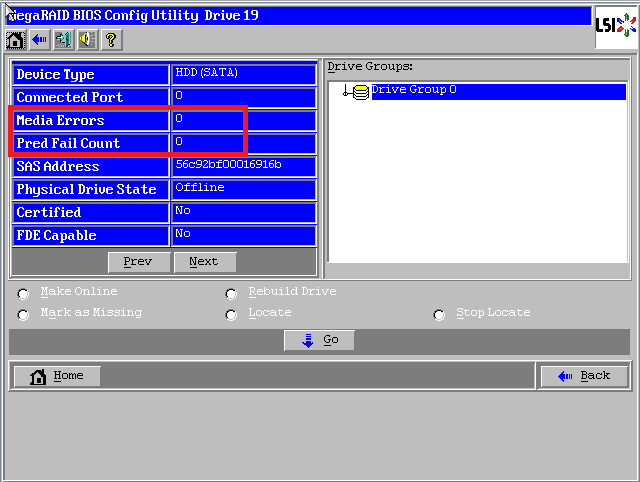
選擇【Rebuild Drive】,點擊【GO】執行
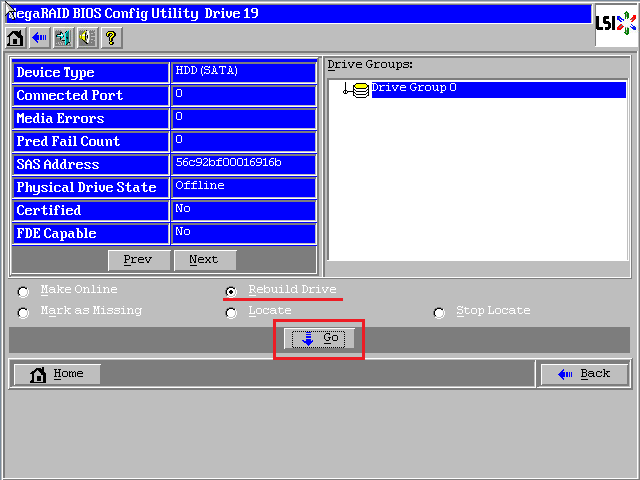
陣列開始同步,能(néng)看到百分(fēn)比進度條,點擊【Home】返回首頁(yè)
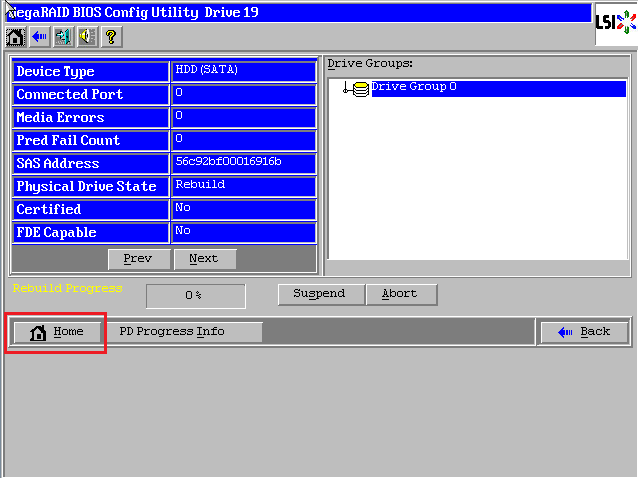
報錯硬盤現在變成了褐色Rebuild狀态。如果您着急使用(yòng),請點擊【Exit】退出,然後【Ctrl-Alt-Delete】組合鍵重啓服務(wù)器,同步過程可(kě)以後台進行。我們建議等同步完成再使用(yòng),繼續查看同步進度請點擊左下角【PD Progress Info】
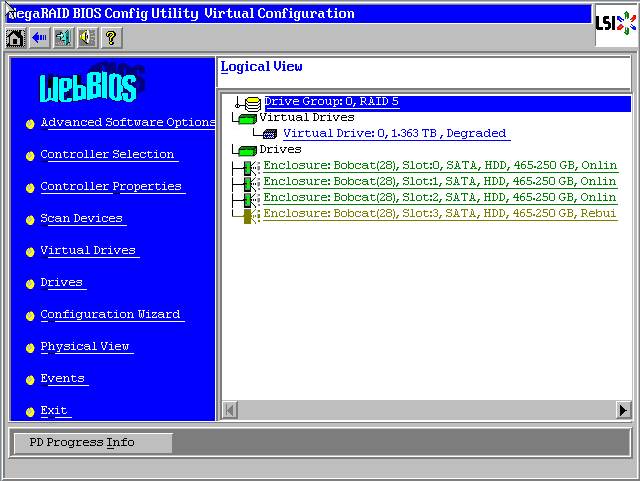
查看同步進度
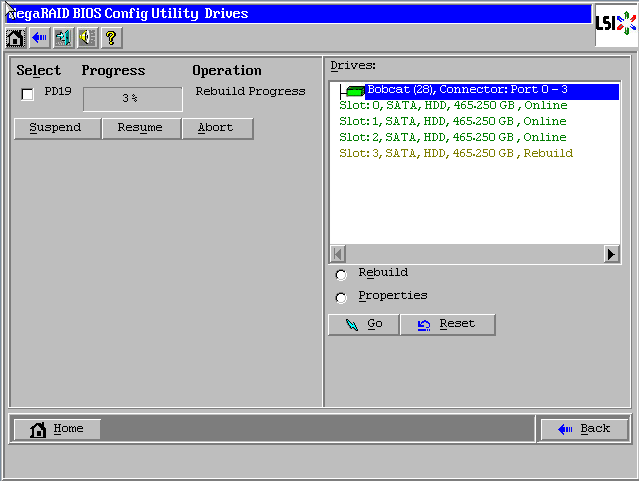
進入WebBIOS主頁(yè),發現一塊硬盤顯示紅色PD Missing狀态,同時陣列降級變成了藍色Degraded狀态,此時數據還是可(kě)用(yòng)的,點擊【Physical View】進入物(wù)理(lǐ)視圖。
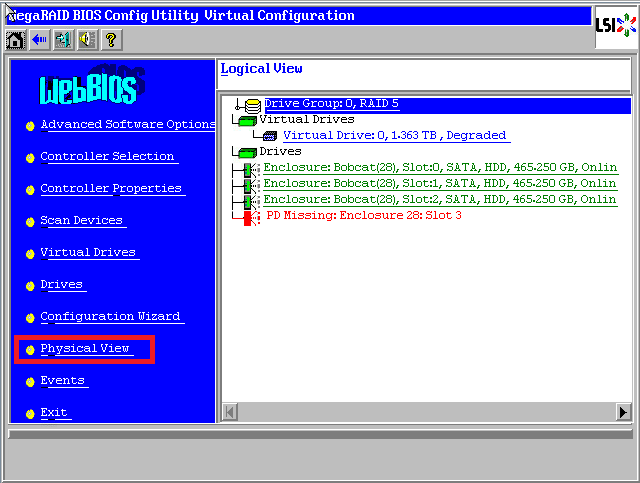
發現一塊黑色硬盤顯示Foreign Unconfigured Bad狀态,選中(zhōng)該硬盤進入屬性頁(yè)面
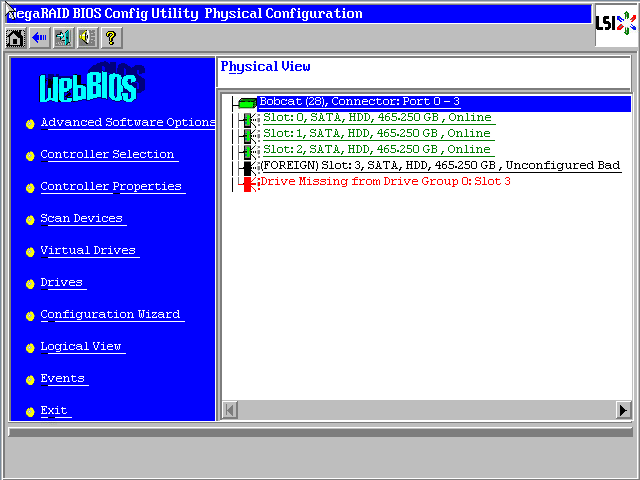
在屬性列表中(zhōng)找到”Media Error”和”Pred Fail Count”兩項(如果找不到請點擊【Next】翻頁(yè)),兩項都是零,說明硬盤無故障,可(kě)以放心使用(yòng)!
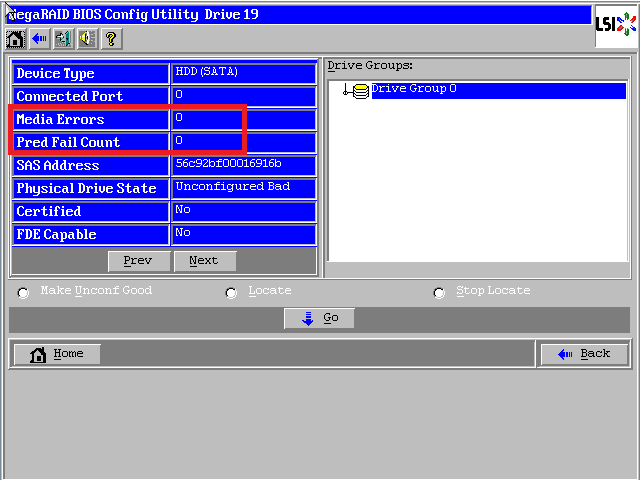
至此,下面有(yǒu)兩種處理(lǐ)辦(bàn)法,都可(kě)以解決此問題。(2.2.1和2.2.2任選其一)
選擇【Make Unconf Good】,點擊【GO】執行
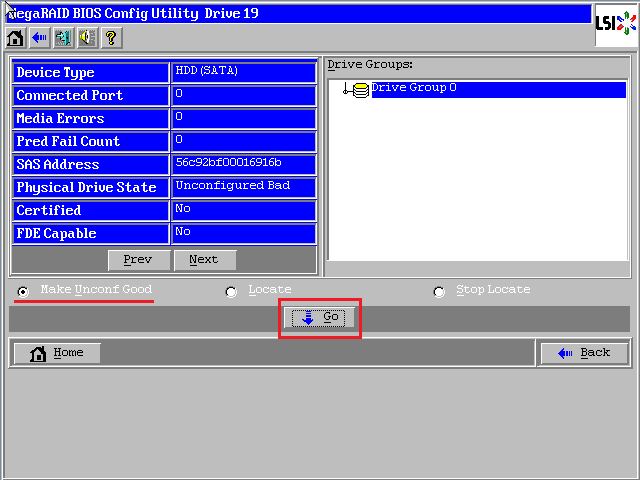
點擊【Home】返回首頁(yè)
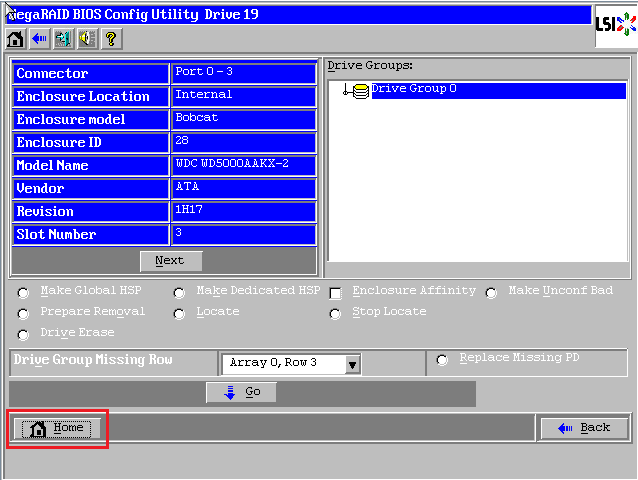
出現一塊藍色硬盤顯示Foreign Unconfigured Good狀态,點擊【Scan Devices】
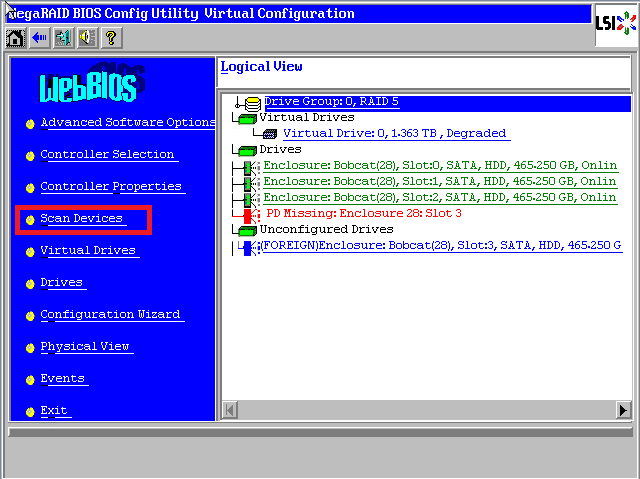
提示發現外來配置信息,選擇【Clear】清除
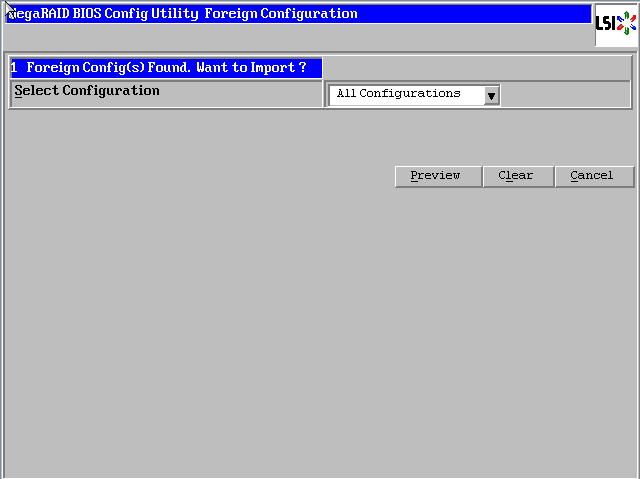
提示清除,選擇【Yes】
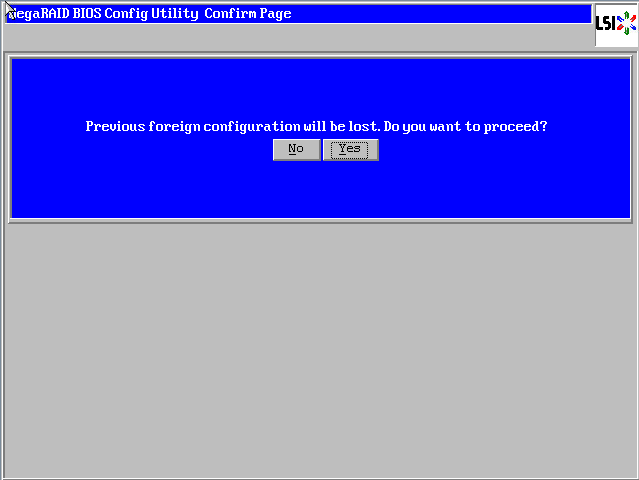
回到WebBIOS主頁(yè),報錯硬盤現在變成了褐色Rebuild狀态。如果您着急使用(yòng),請點擊【Exit】退出,然後【Ctrl-Alt-Delete】 組合鍵重啓服務(wù)器,同步過程可(kě)以後台進行。我們建議等同步完成再使用(yòng),查看同步進度請點擊左下角【PD Progress Info】
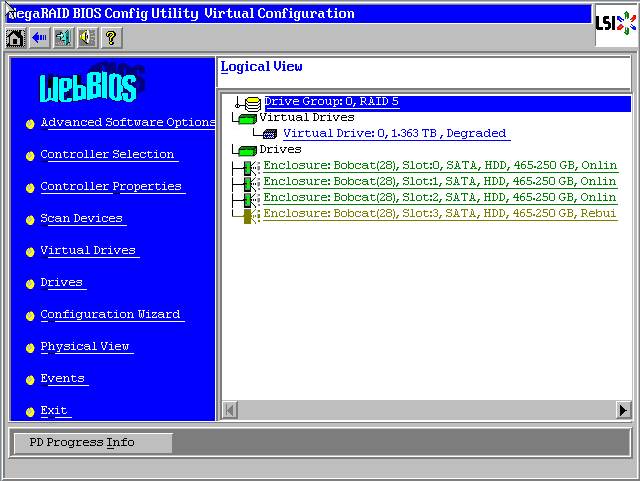
查看同步進度
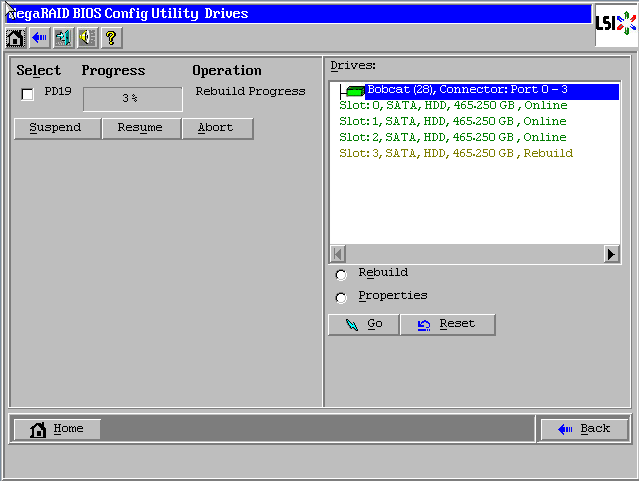
選擇【Make Unconf Good】,點擊【GO】執行
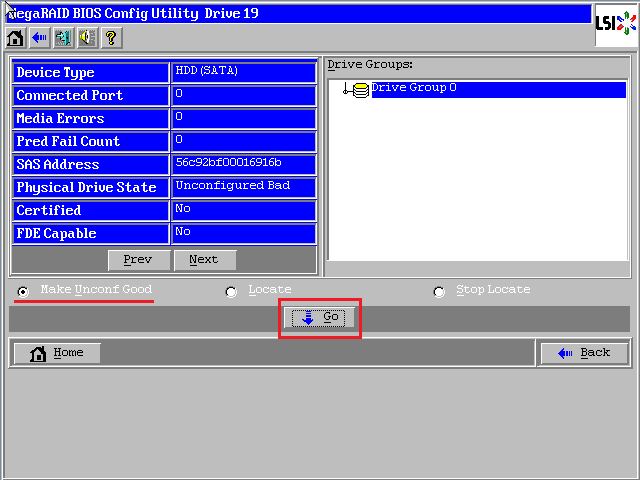
選擇【Replace Missing PD】,點擊【GO】執行
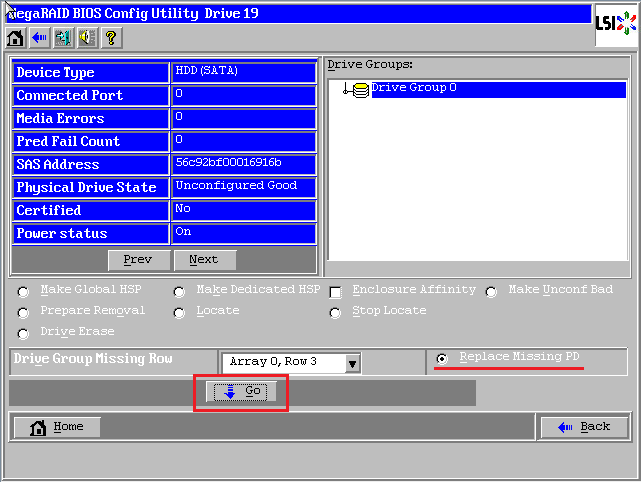
選擇【Rebuild Drive】,點擊【GO】執行
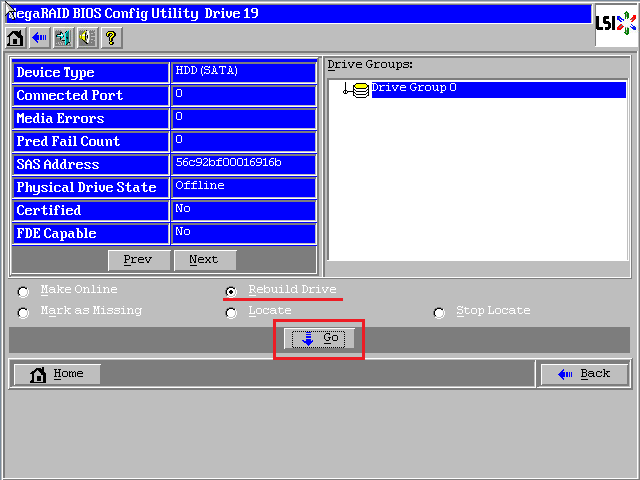
陣列開始同步,能(néng)看到百分(fēn)比進度條,點擊【Home】返回首頁(yè)
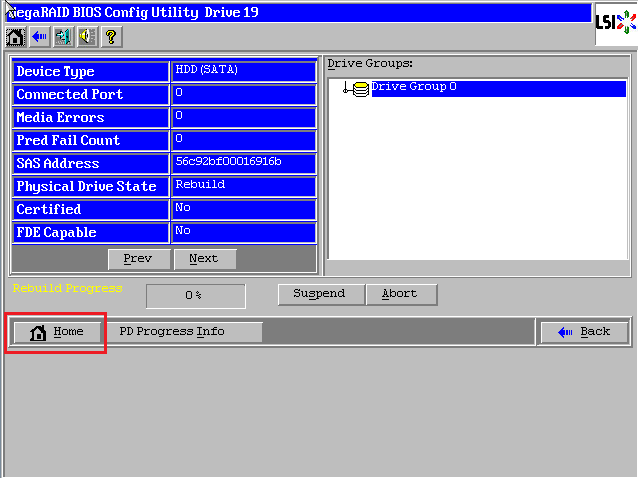
報錯硬盤現在變成了褐色Rebuild狀态。如果您着急使用(yòng),請點擊【Exit】退出,然後【Ctrl-Alt-Delete】組合鍵重啓服務(wù)器,同步過程可(kě)以後台進行。我們建議等同步完成再使用(yòng),繼續查看同步進度請點擊左下角【PD Progress Info】
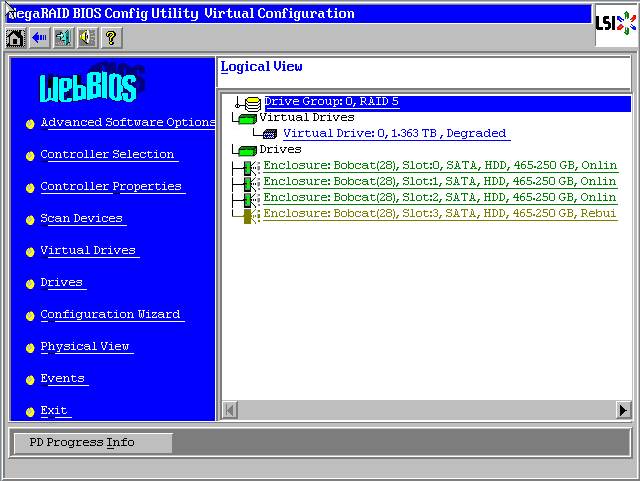
查看同步進度
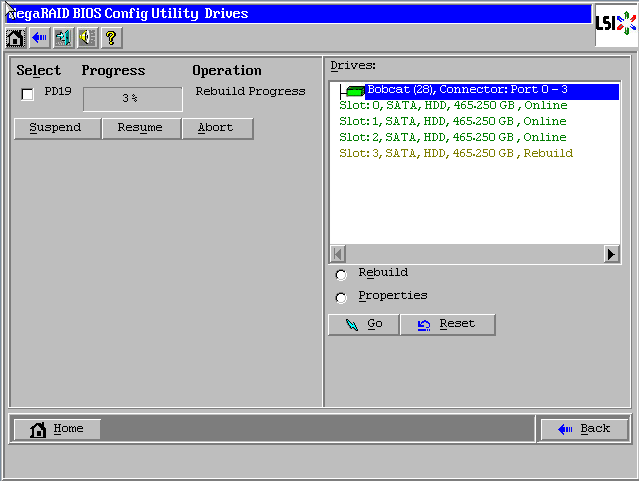
進入WebBIOS主頁(yè),發現多(duō)塊硬盤顯示紅色PD Missing狀态,陣列已經挂掉變成了紅色Offline狀态,此時數據已經不可(kě)用(yòng),點擊【Physical View】進入物(wù)理(lǐ)視圖。
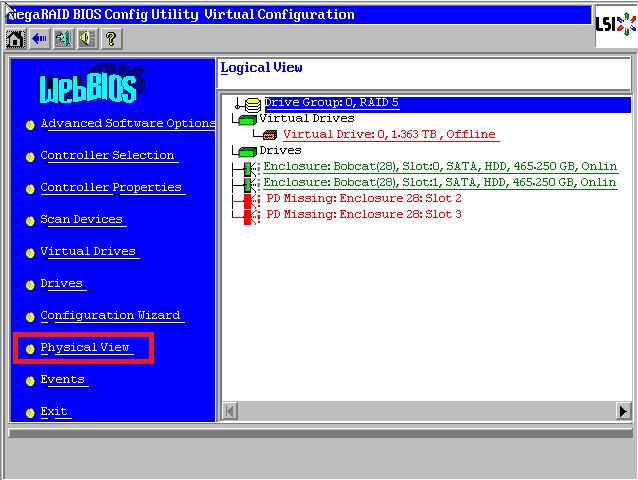
發現兩塊黑色硬盤顯示Foreign Unconfigured Bad狀态,選中(zhōng)一塊硬盤進入屬性頁(yè)面
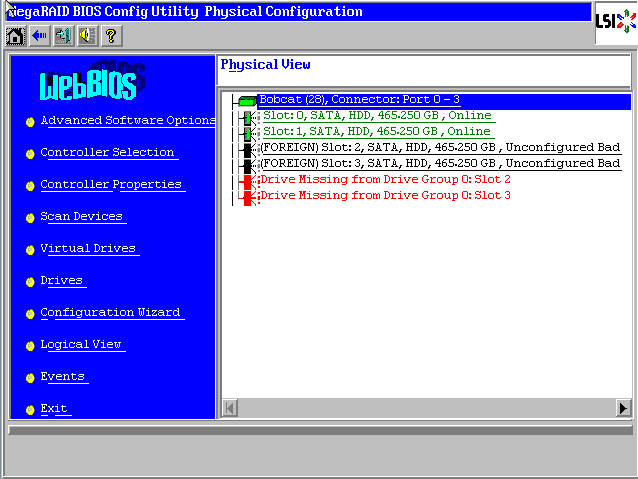
在屬性列表中(zhōng)找到”Media Error”和”Pred Fail Count”兩項(如果找不到請點擊【Next】翻頁(yè)),兩項都是零,說明硬盤無故障,可(kě)以放心使用(yòng)!
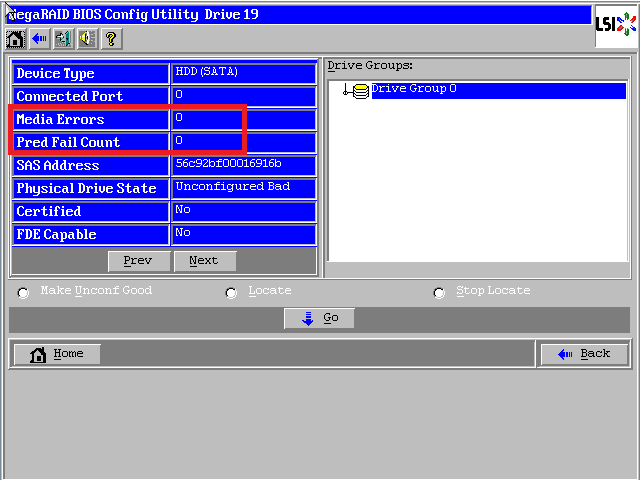
選擇【Make Unconf Good】,點擊【GO】執行
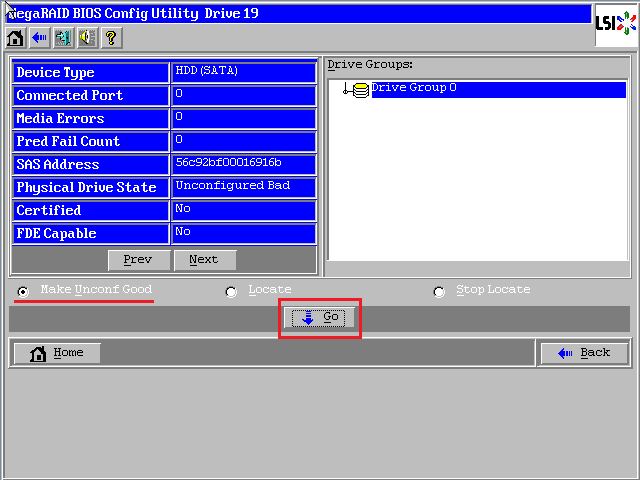
點擊【Home】返回首頁(yè)
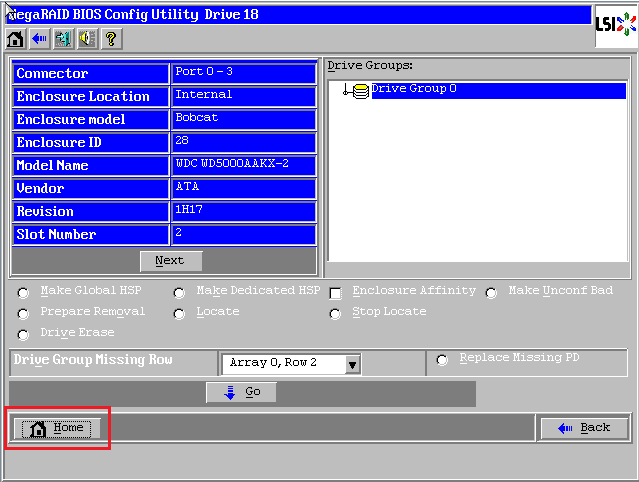
已經有(yǒu)一塊硬盤變成藍色Foreign Unconfigured Good狀态,同理(lǐ)操作(zuò)另外一塊
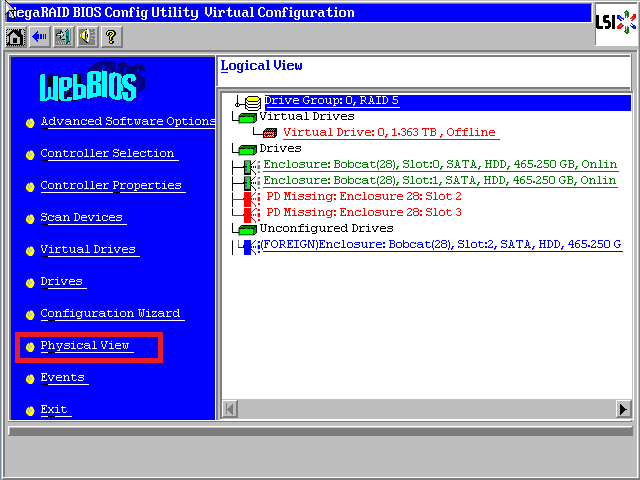
兩塊硬盤都變成了藍色Foreign Unconfigured Good狀态,點擊【Scan Devices】
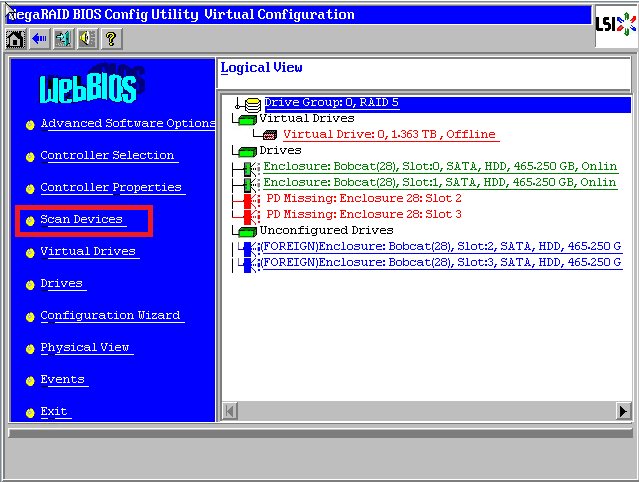
提示發現外來配置信息,選擇【Preview】預覽
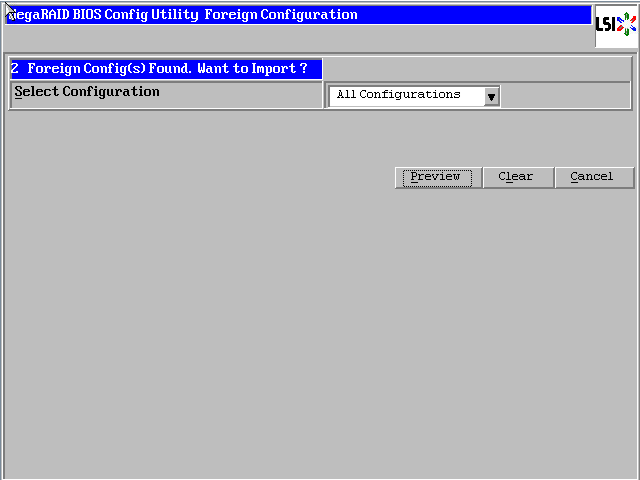
可(kě)以看到故障發生前的陣列狀态,除了第四塊硬盤,其餘都是綠色Online正常狀态,陣列也恢複為(wèi)藍色Degraded(降級狀态,此時數據已經恢複可(kě)用(yòng)),點擊【Import】導入配置。

回到WebBIOS主頁(yè),陣列不再是紅色Offline損壞狀态,第四塊硬盤褐色Rebuild狀态表示正在恢複陣列至正常狀态。請點擊【Exit】退 出,然後【Ctrl-Alt-Delete】組合鍵重啓服務(wù)器,順利的話系統可(kě)以正常啓動!修複過程可(kě)以後台進行。您也可(kě)以等待修複完成後在使用(yòng),查看同 步進度請點擊左下角【PD Progress Info】
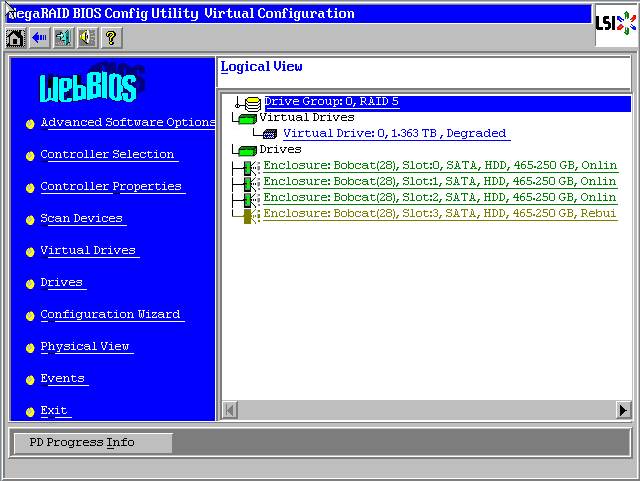
查看同步進度
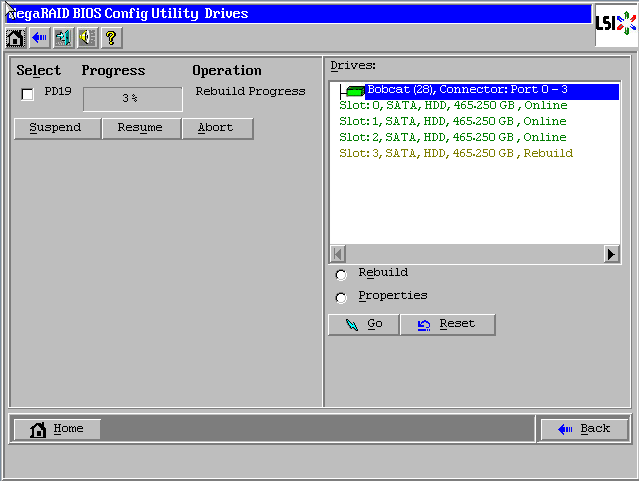
以lsi 8708 raid卡為(wèi)例介紹windows下監控軟件的使用(yòng)
1、 監控軟件的安(ān)裝(zhuāng),默認選擇complete安(ān)裝(zhuāng)(安(ān)裝(zhuāng)介質(zhì)下載路徑)
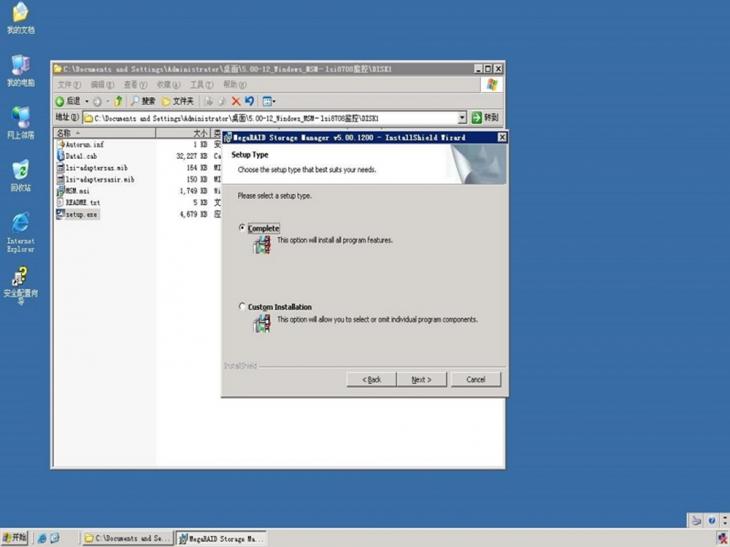
2、 軟件運行界面,雙擊運行raid卡型号即可(kě) (選擇下面的connect to romote可(kě)遠(yuǎn)程連接局域網内另一台機器進行遠(yuǎn)程操作(zuò)(在服務(wù)器上完全安(ān)裝(zhuāng),本機上隻安(ān)裝(zhuāng)客戶端即可(kě)(custom installion安(ān)裝(zhuāng)方式),也可(kě)完全安(ān)裝(zhuāng)))
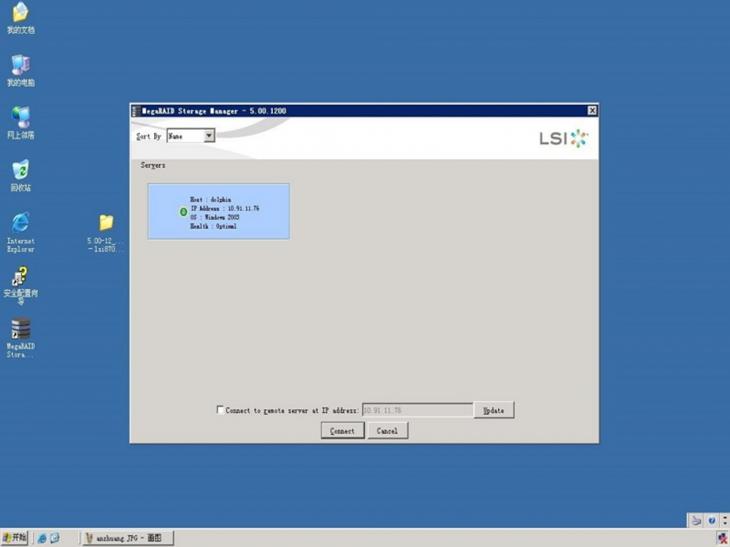
3、 此軟件的使用(yòng)需要兩個tcp 端口 3071,否則監控軟件無法使用(yòng)(下圖中(zhōng)3389是遠(yuǎn)程桌面需要的端口)

如果相應端口未開,啓動軟件界面如下,找不到控制器
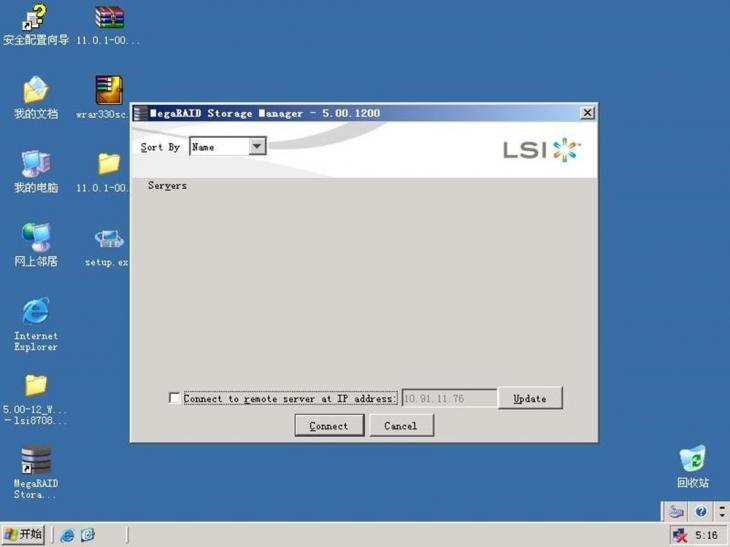
4、 軟件登錄界面,登錄用(yòng)戶名(míng)和密碼為(wèi)服務(wù)器本機用(yòng)戶名(míng)和密碼,兩種登錄模式:完全控制和隻讀模式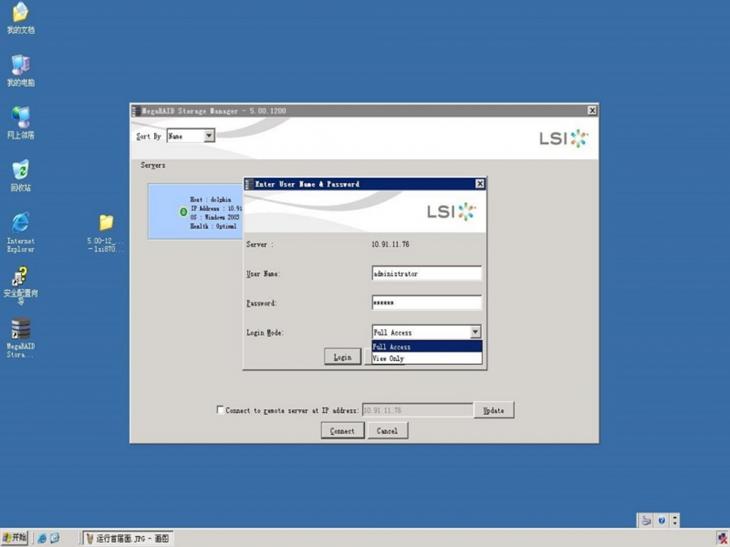
5、 創建陣列與熱備,創建陣列時在raid卡型号上右鍵單擊選擇create virtual drive
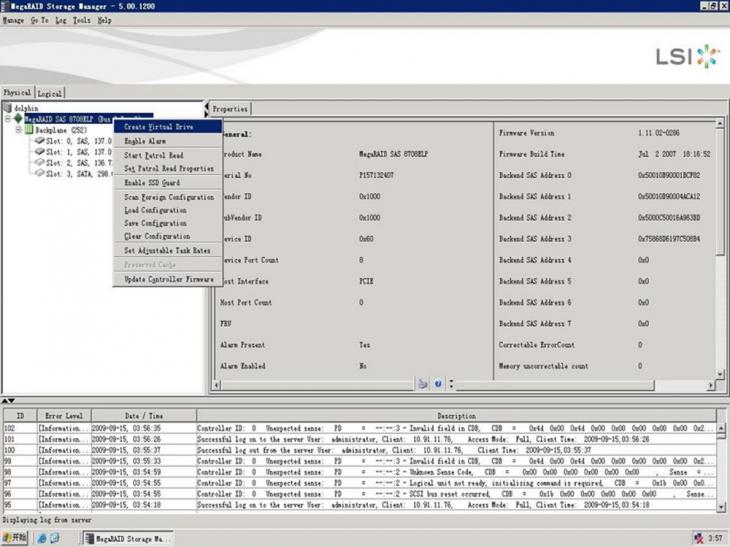
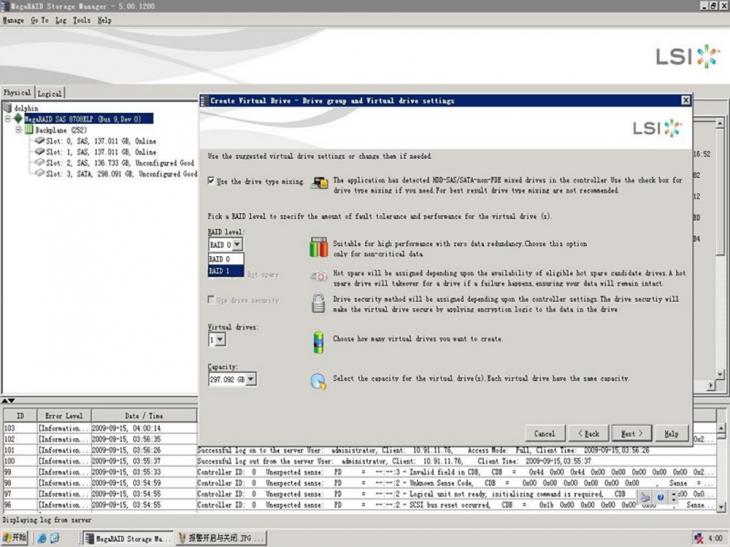
上圖中(zhōng)use the drive type mixing表示使用(yòng)所有(yǒu)可(kě)用(yòng)磁盤,如果未選擇,可(kě)根據需要人為(wèi)設置
創建熱備,在未使用(yòng)的物(wù)理(lǐ)磁盤上右鍵單擊選擇assign global hot spare:
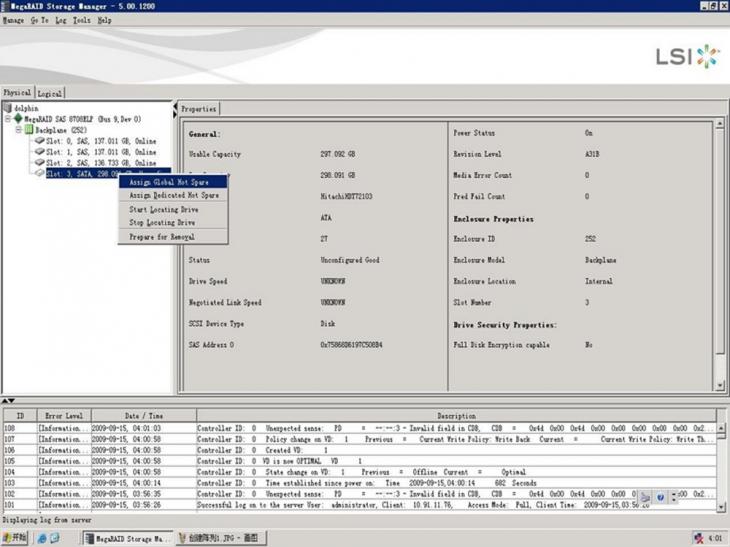
熱備硬盤顯示的狀态: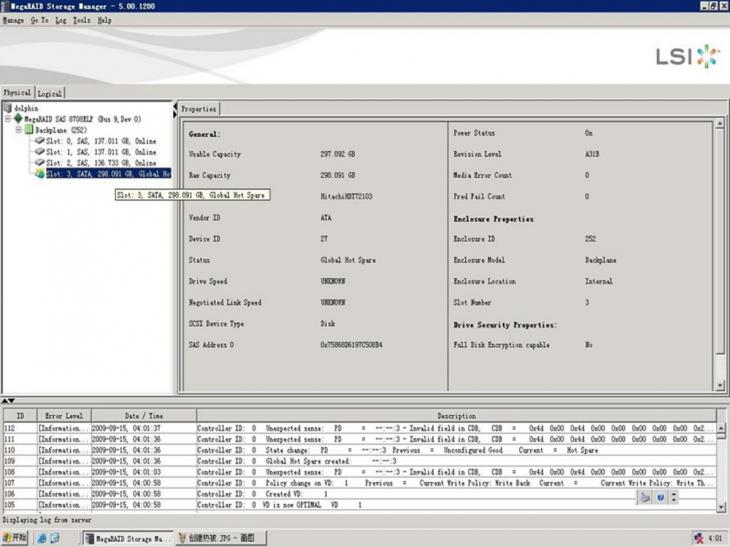
6、 陣列删除,在邏輯陣列上右鍵單擊 選擇 delete virtual drive 即可(kě)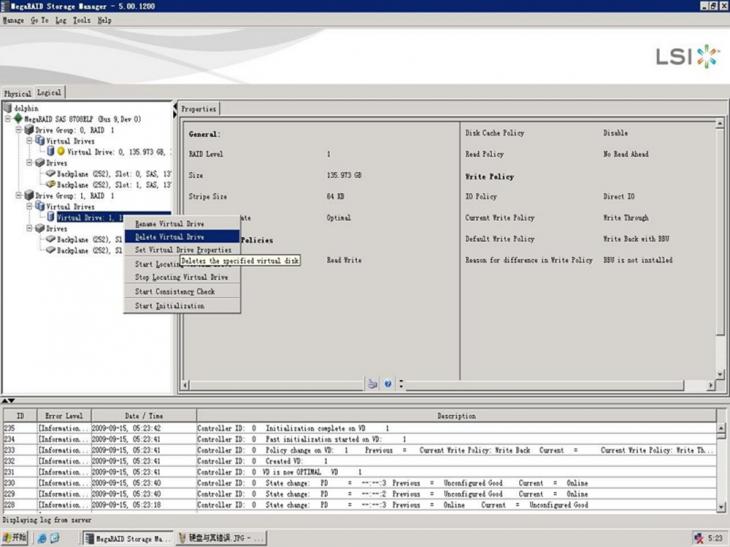
7、 陣列初始化,選擇需要初始化的陣列,選擇相應的選項 start initialition
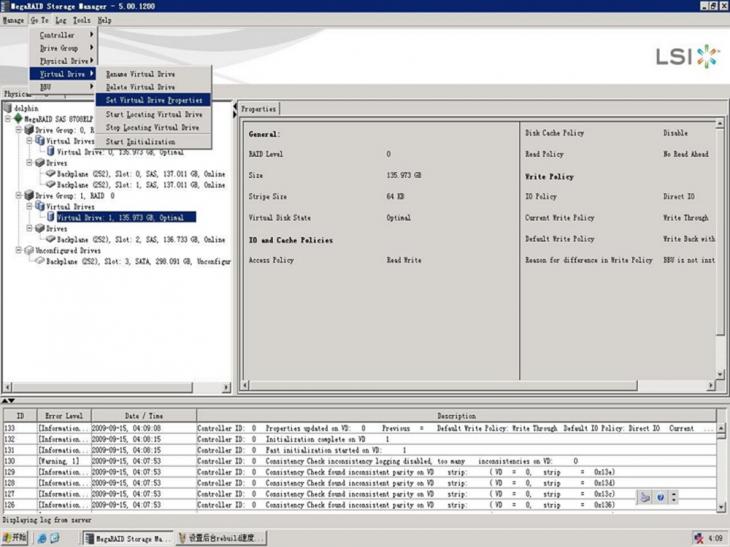
8、 陣列讀寫策略屬性更改,選擇需要更改的邏輯陣列(不要選擇錯誤,否則出現不了相應選項),選擇菜單欄 Go To-virtual drive-set virtual drive properties 即可(kě)出現如下畫面進行更改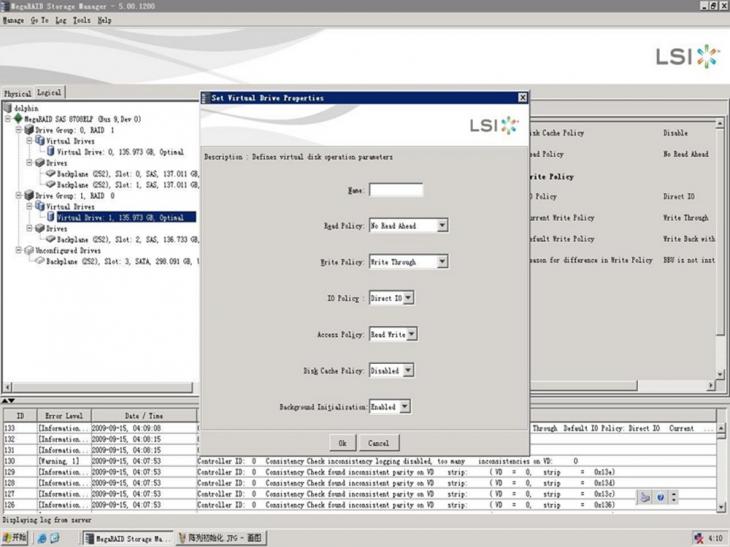
9、 陣列在線(xiàn)擴展,選中(zhōng)要擴展的邏輯陣列,GO To-virtual drive-expand virtual disk capacity即可(kě)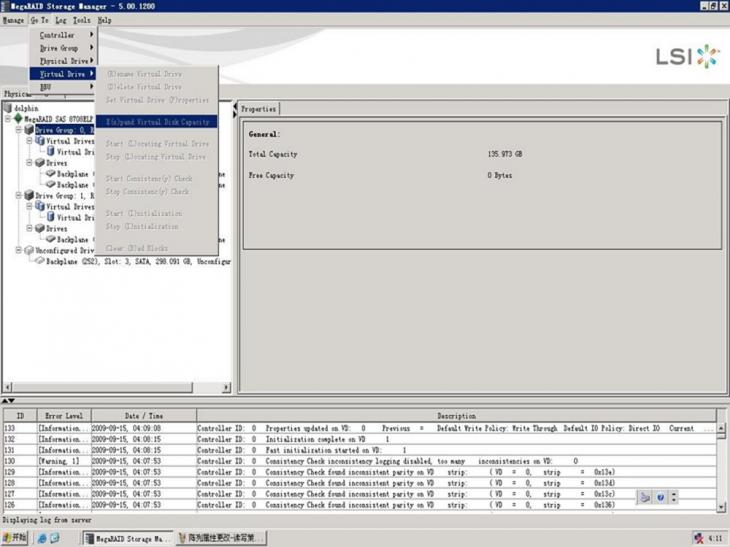
10、 硬盤預期錯誤,點擊相應物(wù)理(lǐ)磁盤,在右側屬性欄即可(kě)查看media error count和pred fail count錯誤
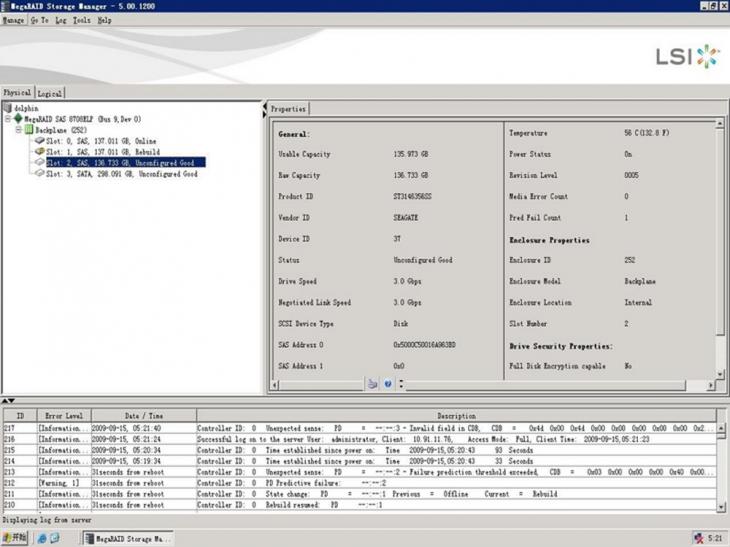
硬盤顯示狀态(黃色)
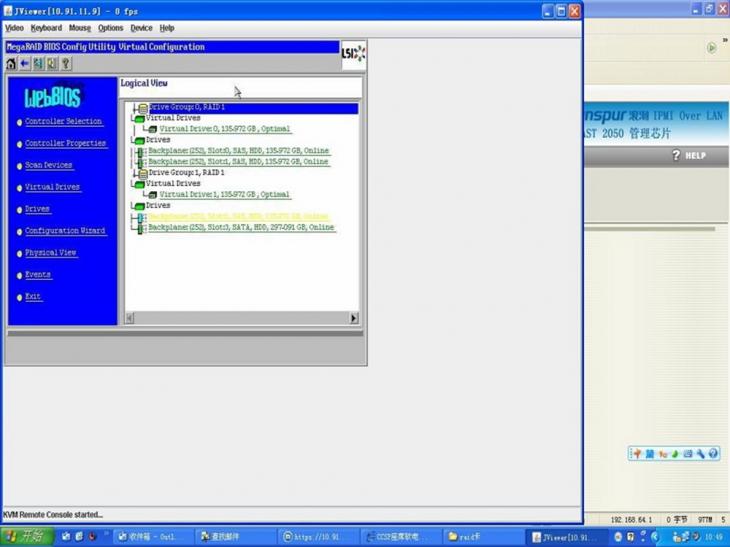
11、 硬盤掉線(xiàn)顯示狀态
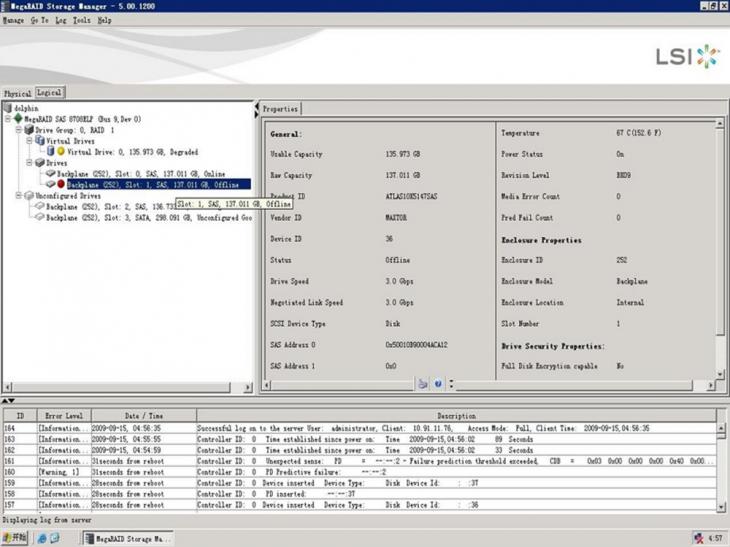
12、 raid卡報警開啓與關閉,右鍵單擊raid卡型号,選擇disable alarm或是enable alarm
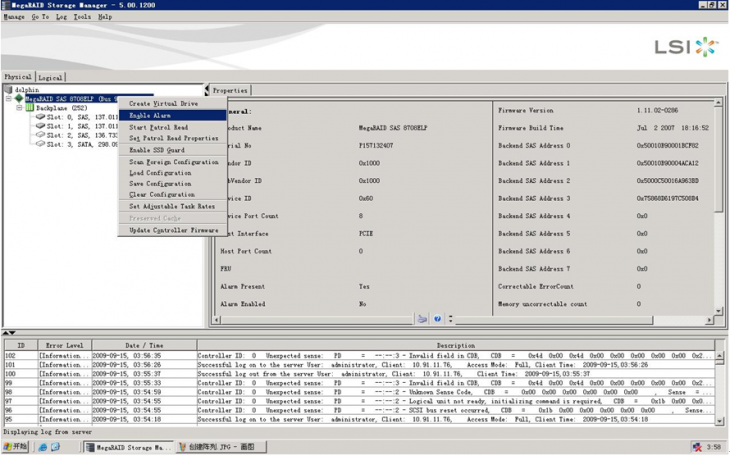
13、 硬盤強制上下線(xiàn),選擇物(wù)理(lǐ)磁盤右鍵單擊選擇即可(kě)
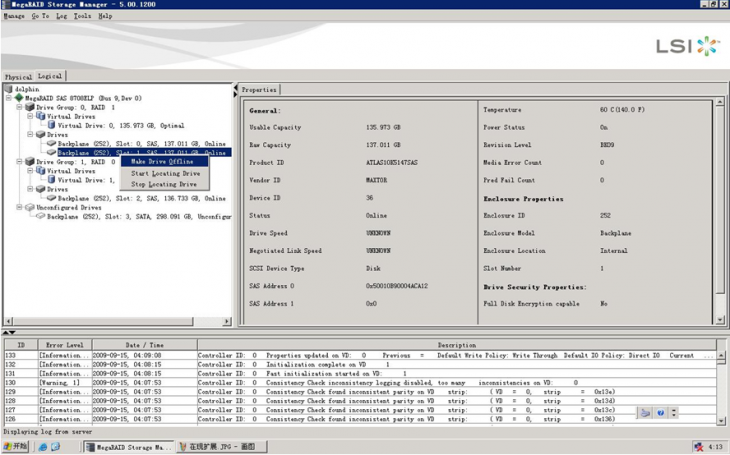
14、 硬盤rebuild,右鍵單擊掉線(xiàn)硬盤 選擇start rebuild
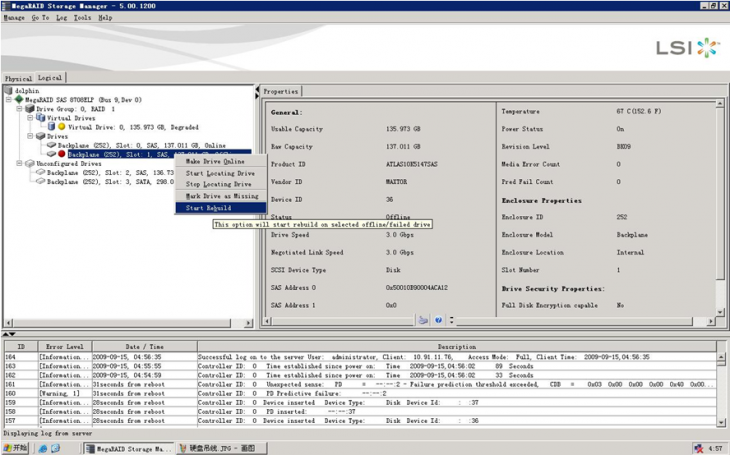
Rebuild進度查詢,manage -show program
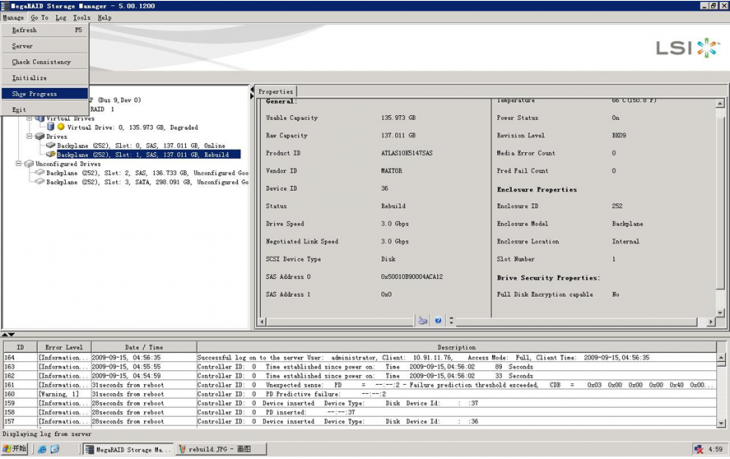
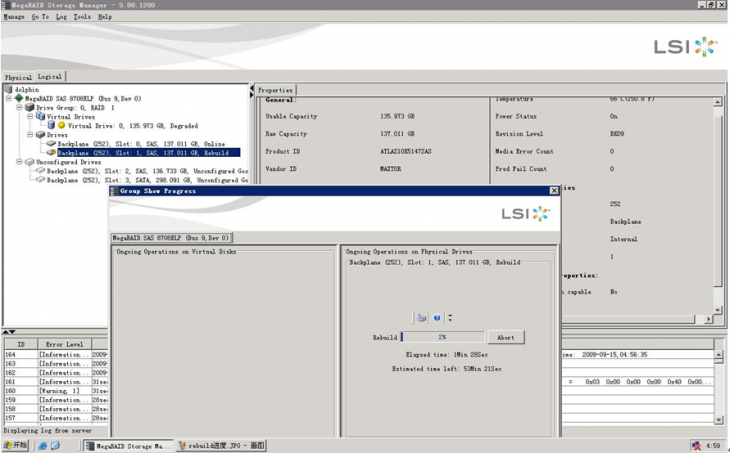
15、 設置後台rebuild速度,右鍵單擊raid卡型号,選擇 set adjustable task rates,可(kě)進行選擇更改
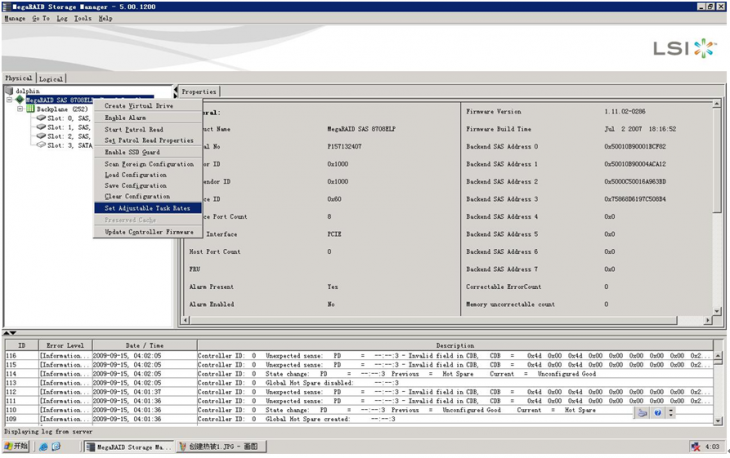
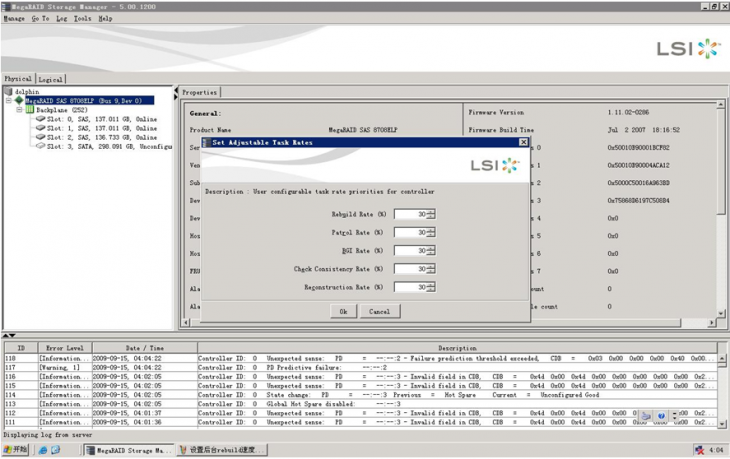
16、 日志(zhì)保存
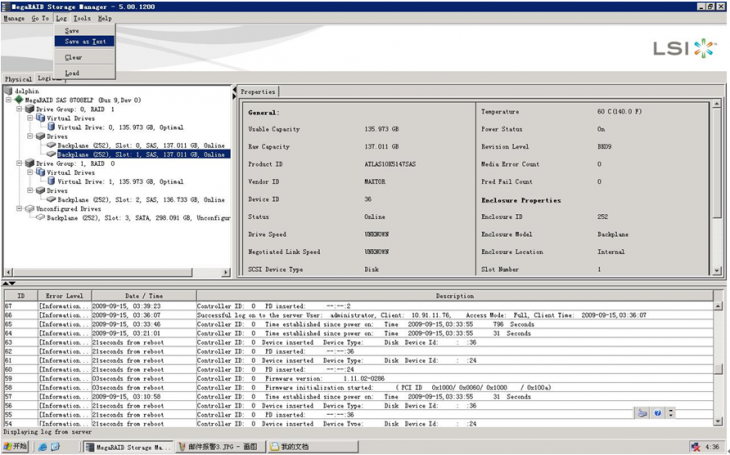
17、 保存或導入raid配置信息
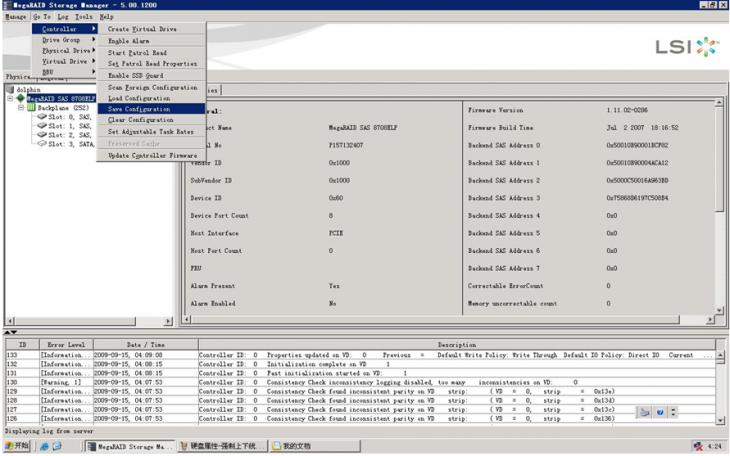
18、 raid 卡 FW查看與刷新(xīn),FW刷新(xīn)後需要重啓服務(wù)器才能(néng)生效
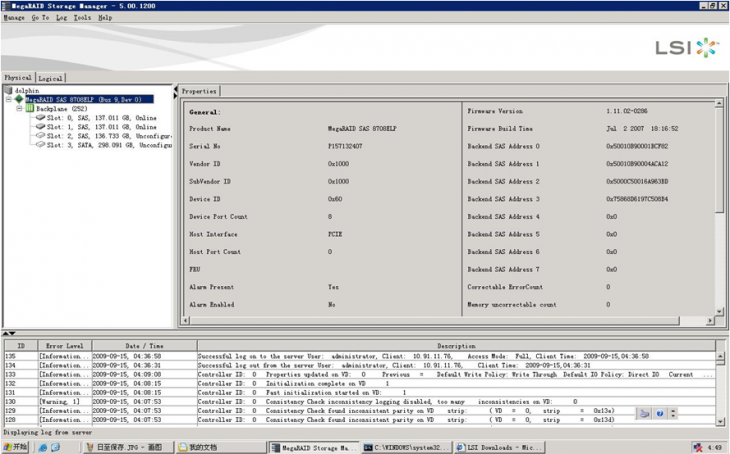
選中(zhōng)raid卡,Goto-controller-update controller firmware
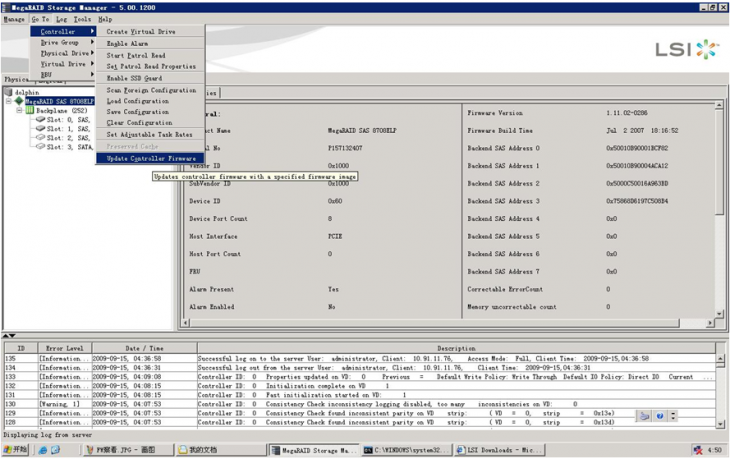
選中(zhōng)本機硬盤上的刷新(xīn)文(wén)件即可(kě)進行刷新(xīn)
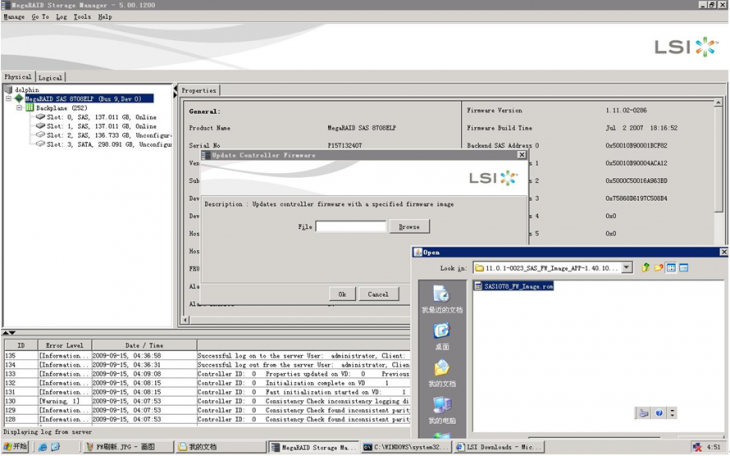
19、郵件報警設置,選擇菜單欄 tools -configure alerts (此功能(néng)需要開啓端口49152,否則無法使用(yòng))
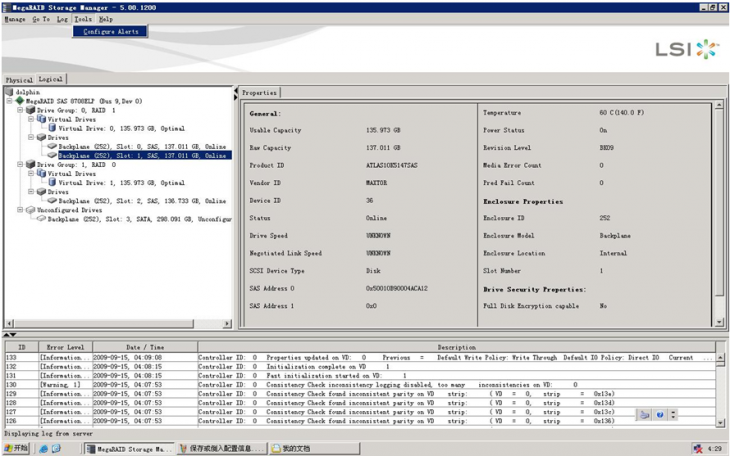
Alart settings 進行raid報警級别設置
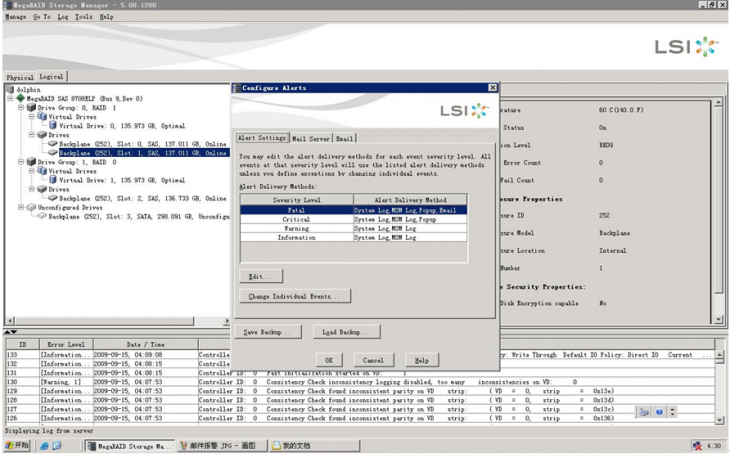
Mail server 進行郵件服務(wù)器設置,sender email address :分(fēn)發服務(wù)器郵箱設置(可(kě)任意設置即可(kě)),SMTP server: 郵件服務(wù)器地址,其他(tā)的不用(yòng)選擇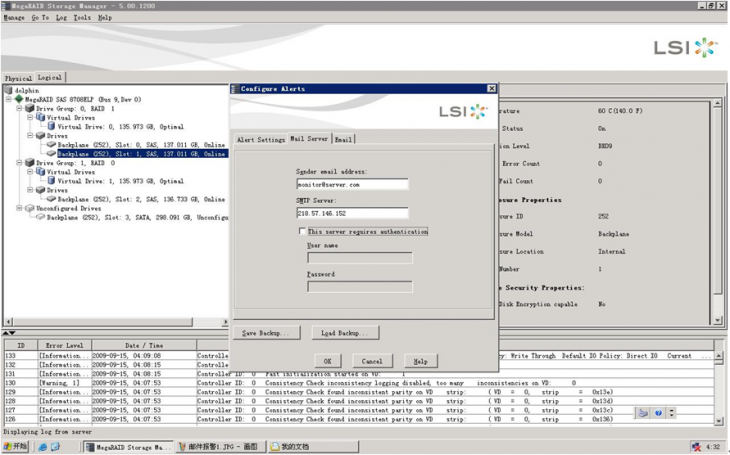
Email :接收服務(wù)器設置,輸入接收郵箱地址,選擇add加入即可(kě),可(kě)用(yòng)test進行測試
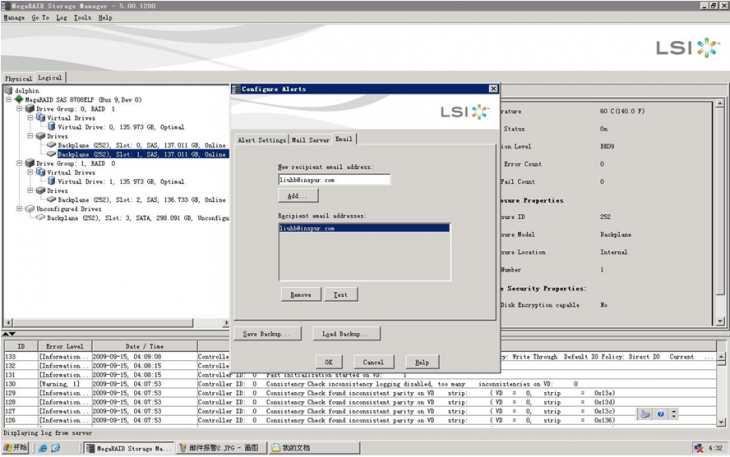
注:開機自檢的報錯
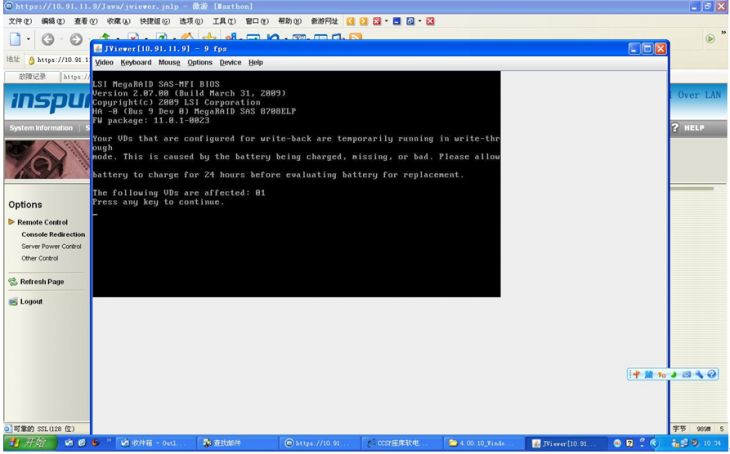
出現此問題的原因如下: 1、 創建陣列時,寫模式選擇了,write back with BBU
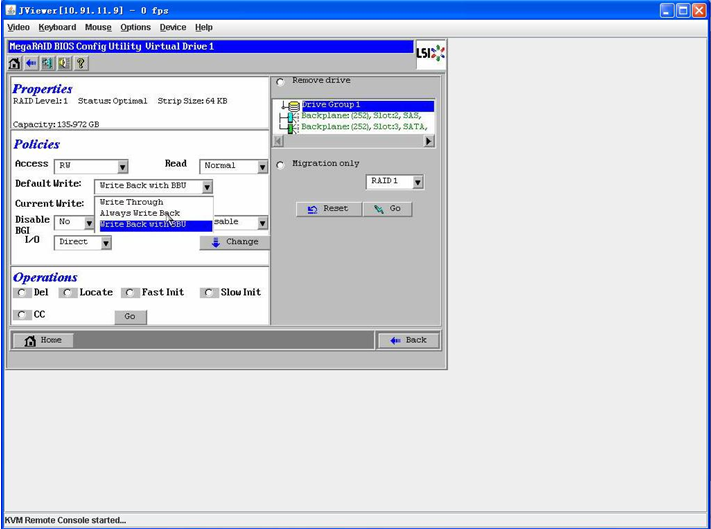
2、 有(yǒu)些lsi raid卡,在創建陣列時會多(duō)出一個選項,wrthru fou BAD BBU,如果選擇了此項,默認模式就是write back with BBU,且無法更改,大多(duō)raid卡無此選項
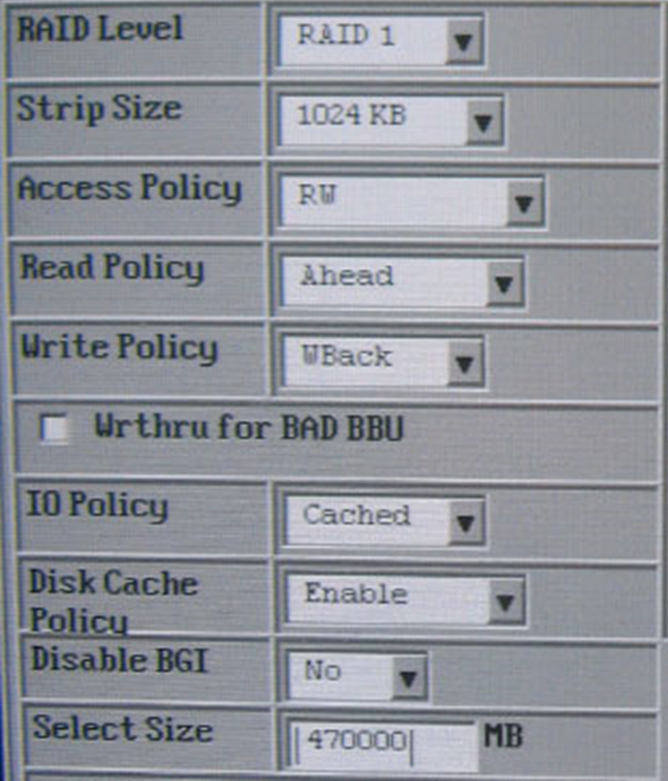
此項功能(néng)隻有(yǒu)RAID卡本身支持才可(kě)以,RAID卡不支持是沒有(yǒu)這個選項的。在線(xiàn)擴容之前,建議先備份下數據,
以防萬一,如果不備份數據,造成數據丢失概不負責。另外擴容時間比較長(cháng),建議耐心等待。
1、單擊要擴容的RAID組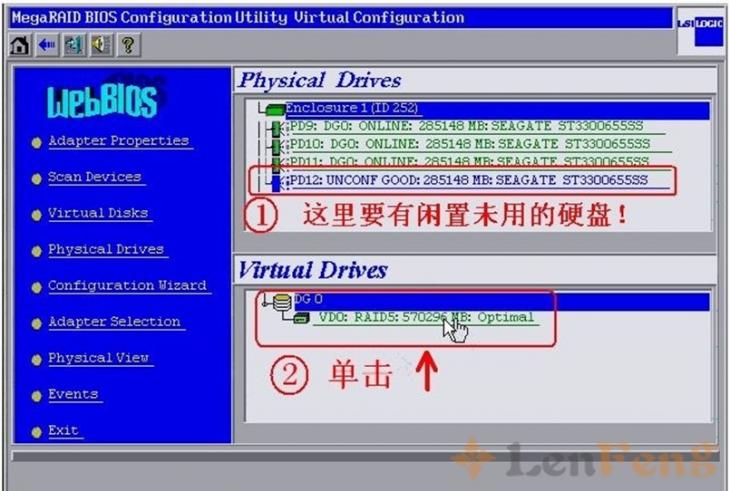
2、 步驟1:選中(zhōng)”Migration with addition”;
步驟2:選中(zhōng)空餘未設置的硬盤;
步驟3:點擊”Go”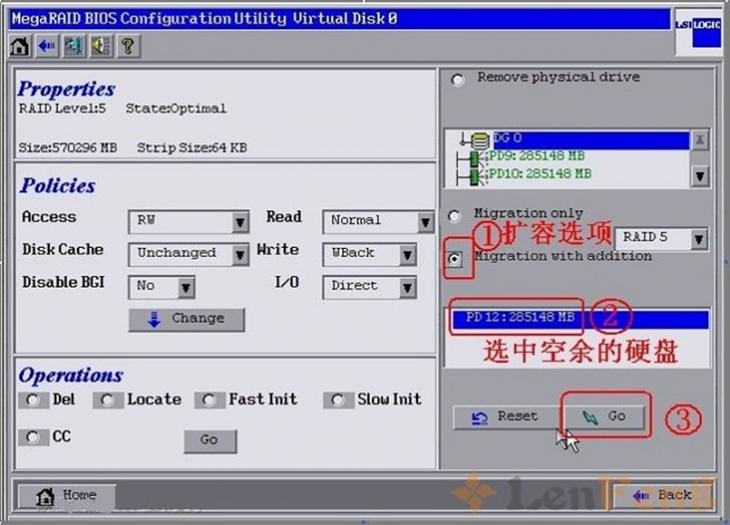
3、提示擴容操作(zuò)是不可(kě)逆的,我們點擊”Yes”繼續;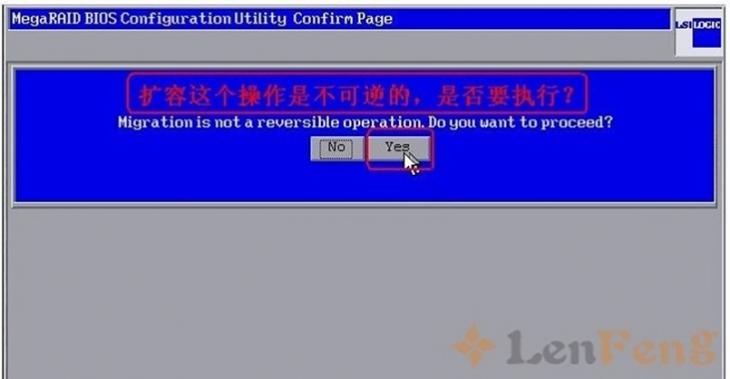
4、顯示擴容進度,此時仍可(kě)做基本操作(zuò),此時的服務(wù)器盡量不要運行壓力較大的業務(wù)。
點擊”Home”鍵返回主界面;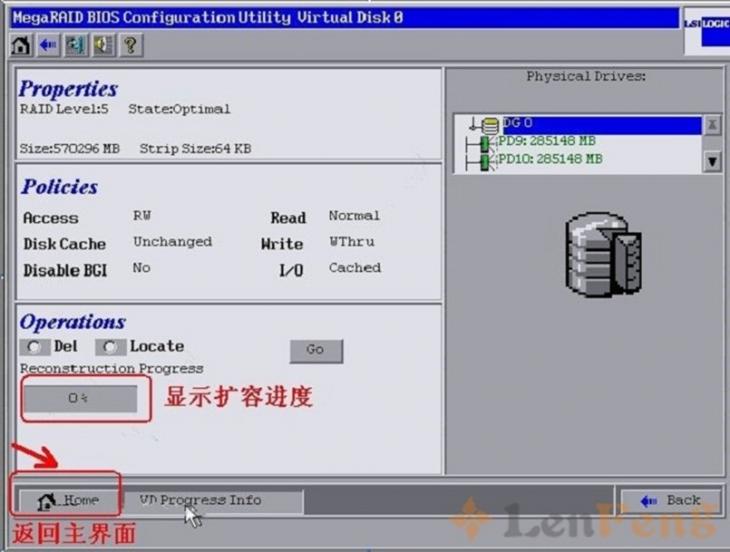
5、顯示當前的RAID正在重構中(zhōng)。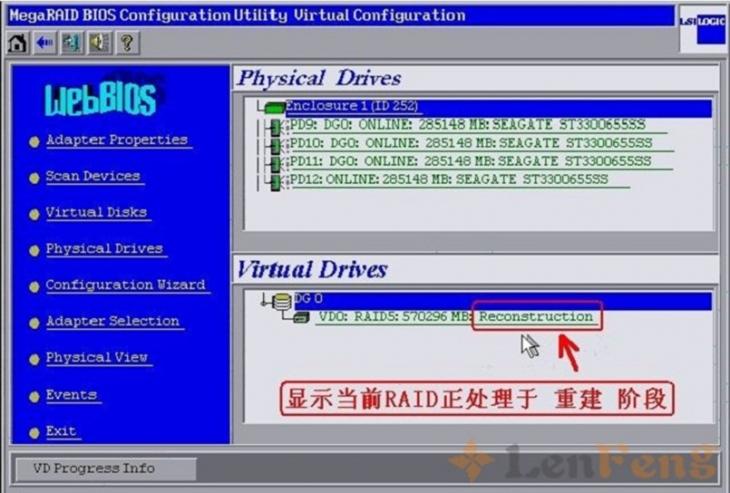
1.點擊Drive Group:0:RAID5 右鍵選擇Modify Drive Group 進行修改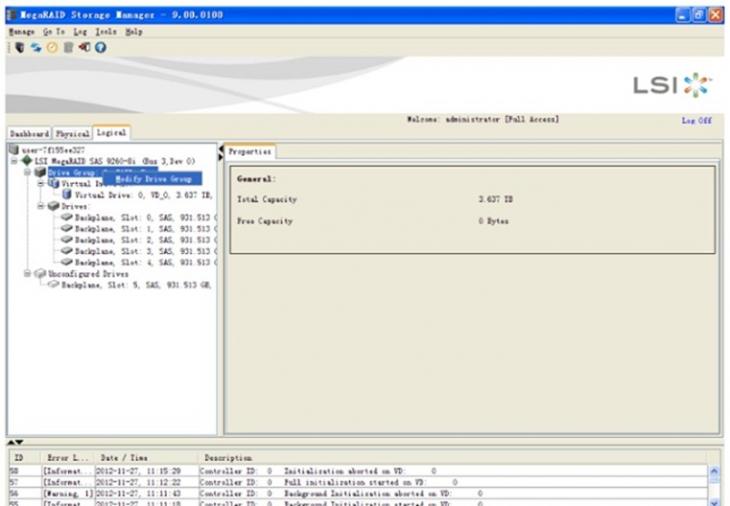
2.在這裏我們是以RAID5為(wèi)例,所以下圖中(zhōng)選擇RAID5,下一步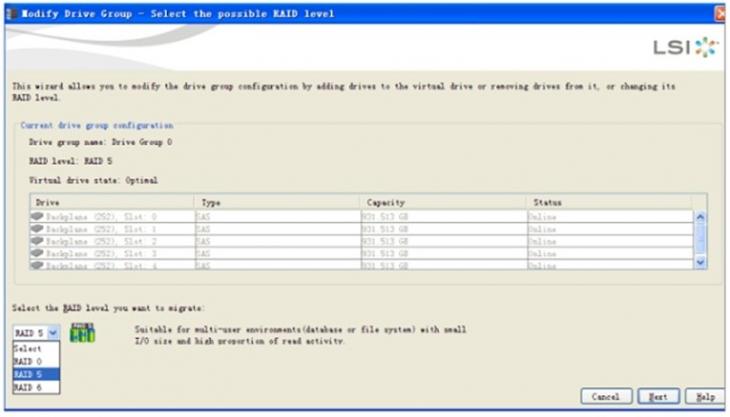
3.提示從RAID5遷移到RAID5至少需要一塊硬盤,當前環境下隻有(yǒu)一塊硬盤未配置
所以列表中(zhōng)隻出現1塊硬盤,勾選這塊硬盤,然後下一步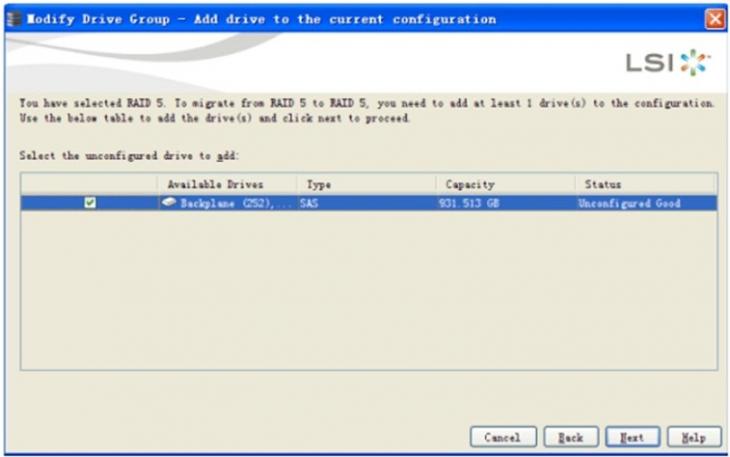
4.下圖中(zhōng)RAID級别還是RAID5沒有(yǒu)變化,RAID成員盤個數多(duō)了1個,核對無誤後,點擊完成,會彈出對話框,提示這個操作(zuò)不可(kě)逆,點擊确定,RAID5擴容就完成了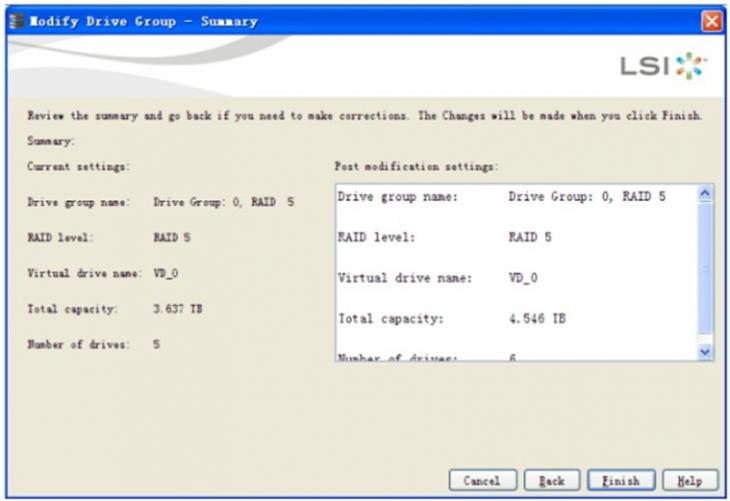
5.回到logical drive界面,unconfigured drive已經不見了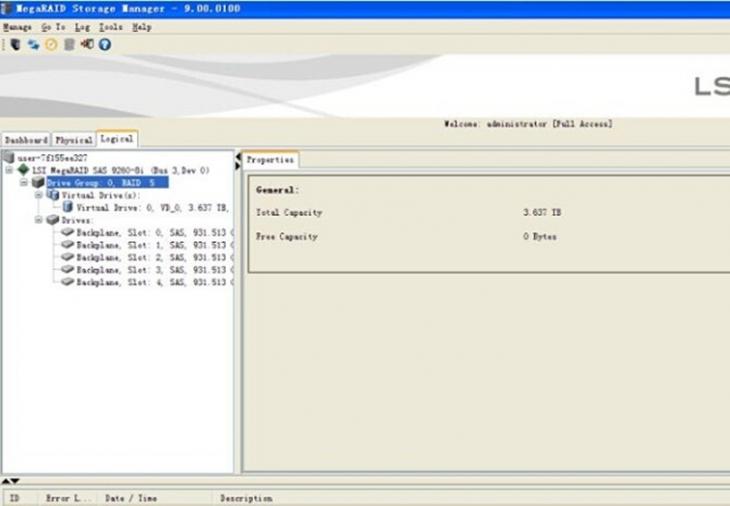
等待重建到100%完成,重啓服務(wù)器,可(kě)以看到多(duō)出的磁盤分(fēn)區(qū)(操作(zuò)有(yǒu)一定風險性,建議擴容之前一定要備份數據